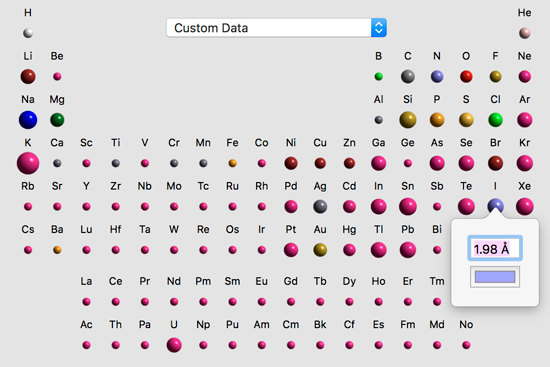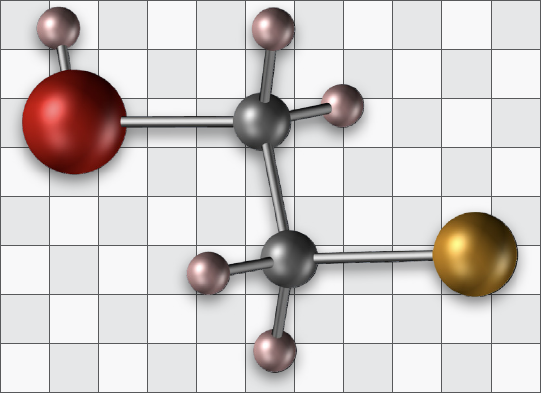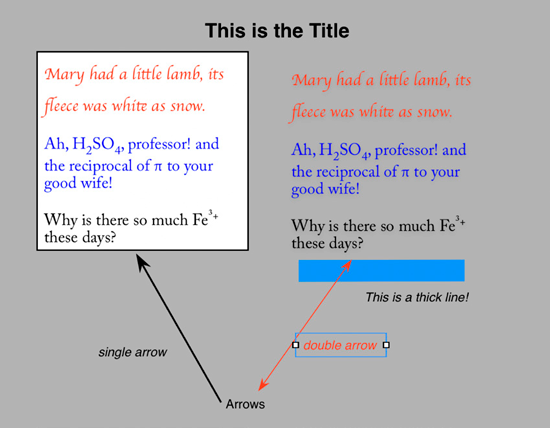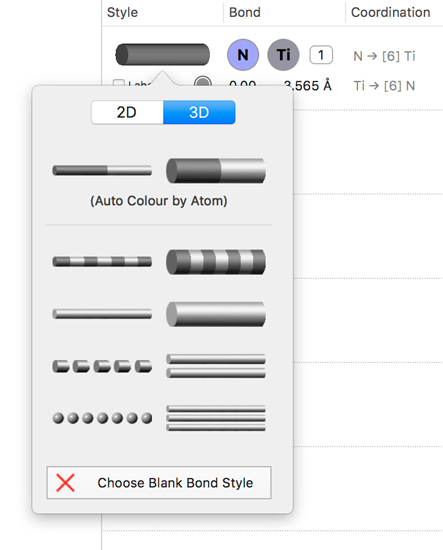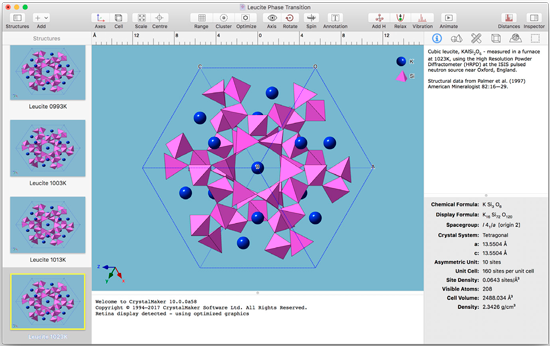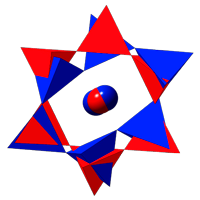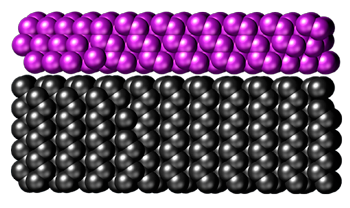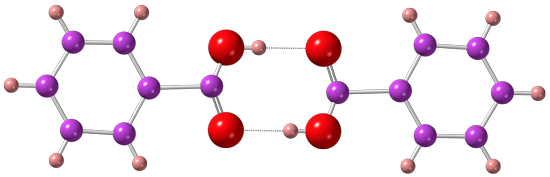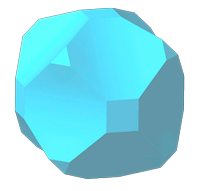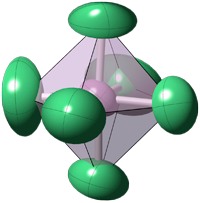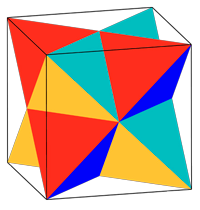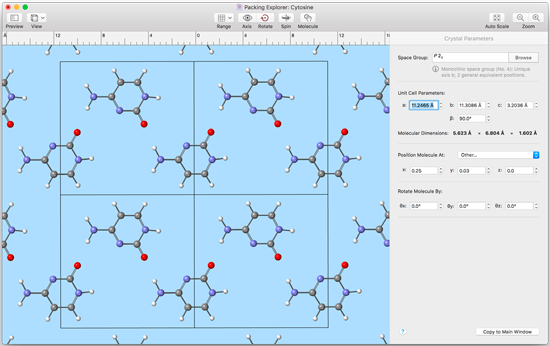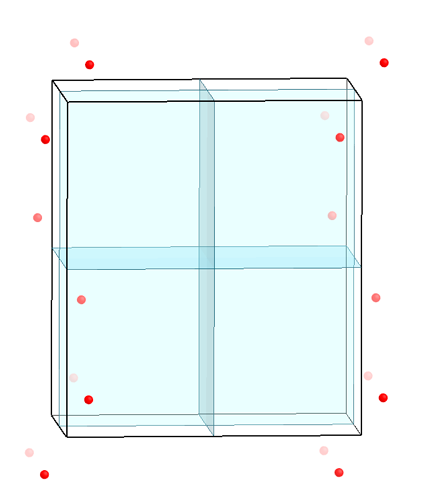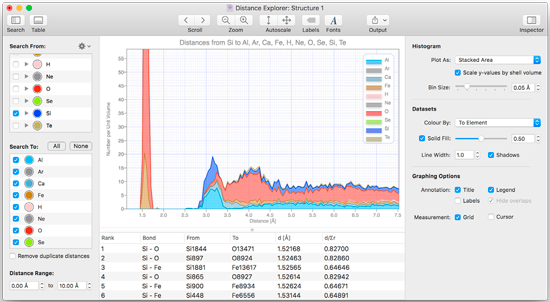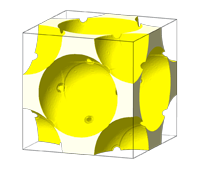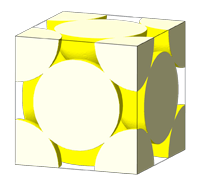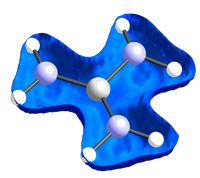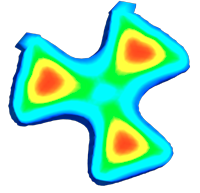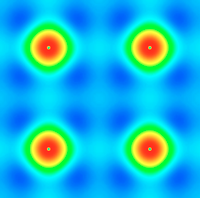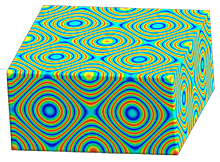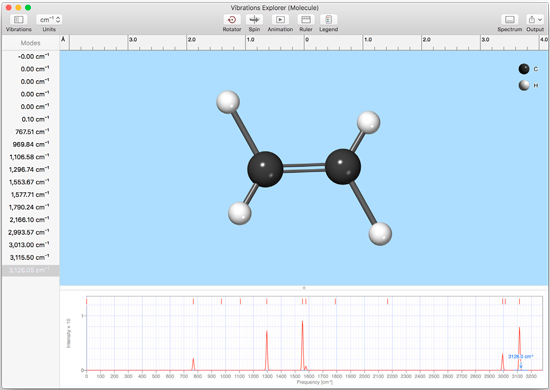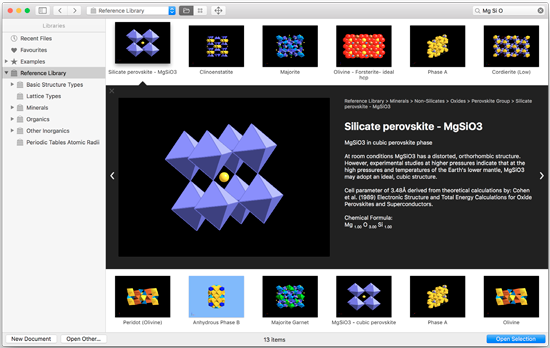CrystalMaker X (10.x) で追加された機能
CrystalMaker 10.8
1. パワフルになった自動回転機能
Spin ポップオーバーの設計を完全に見直して、画面を基準とした回転ではなく、構造を基準とした回転、例えば、特定の結合や格子の軸を中心にした回転ができるようになりました。構造の向きを手動で変更しても、この回転軸は保持されます。
新しくなったポップオーバーには、回転軸を常に画面の向きになるように固定するための指定 (Lock Rotation Axis to Screen) を解除できるオプションが用意されています。これを使うことで、例えば、ユーザーは回転する立方体の向きを、回転軸はそのままにしながら変更することができます。
これにより、傾きのある回転を使ったビデオを簡単に録画できます。単位格子を表示したり、傾きのある回転軸を中心に回転する分子グループを表示するのに最適です。
回転軸は、画面方向の軸と平行になるよう定義したり、最も近傍にある単位格子の軸に定義したり、さらには、角度フィールドを使って自由にカスタマイズすることができます。振動 (Oscillate) モードは、従来は画面の Y 軸だけでしたが、今回初めて、任意の軸を中心に動作できるようになりました。
構造に関する回転の例:
- 単位格子のいずれかの軸を中心に回転
目的とする単位格子の軸がほぼ垂直になるように (すなわち、画面の下から上に向かう Y 軸と平行になるように) 作成した構造の向きを変えます。次に、Spin ポップオーバーを開きます (例:ツールバーの Spin ボタンをマウスでクリックしたままましばらく押し続けます)。プリセットの Cell ボタンをクリックしたら、Start Spinning ボタンをクリックします。
構造の回転がはじまったら、選択した格子の軸を中心に構造を回転させながら、手動でその向きを変えることができます (例:マウスでクリック&ドラッグします)。
- 格子ベクトルを中心に回転
まずはじめに、Transform > View Direction > Set View Direction コマンドを使用して、作成した構造の方位を指定します。次に、Spin ポップオーバーを開いて、Z 軸のプリセットをクリックします。次に、Lock Rotation Axis to Screen のチェックを外します (構造に対して回転を行う際に重要になります)。最後に、Start Spinning ボタンをクリックします。これによって、オリジナルの格子ベクトルを中心に回転させながら、構造の向きを手動で変えることができます。
- 特定の結合を中心に回転
ある結合を選択状態にしたら、新たに追加された Make Bond Vertical コマンドを選択します。次に、Spin ポップオーバーを開いて、Y 軸方向のプリセットを選択します。このとき、Lock Rotation Axis to Screen のチェックボックスは解除してください。
構造の回転がはじまったら、自動回転の軸 (すなわち、選択した結合の軸) には影響を与えずに手動でその向きを変えることができます。
※ 構造を基準とする軸を中心に回転するムービーを記録することができます。
File > Export Video > Rotation Movie コマンドを選択したら、Rotation Axis のドロップダウンメニューから Custom (From Spin Popover) を指定してください。
2. 新しい View コマンド
選択範囲に対して、構造を平行、または、垂直に表示するための新しいコマンドを追加しました。
- 結合を選択した場合
選択した結合の向きに沿って構造を表示させるか、選択した結合が垂直になるよう構造を表示させることができます。Bond Selection Inspector には、それぞれ、View Along Bond と Make Bond Vertical ボタンが表示されるようになりました。
- 原子 (複数) を選択した場合
Atom Selection Inspector に、View Along Atoms と Make Atoms Vertical ボタンが表示されるようになりました。
- 一般的な選択範囲の場合
Transform > View Direction サブメニューに、選択範囲全体に対して垂直に表示するためのコマンド View Perpendicular To Selected Atoms が追加されました。
3. らせん状ナノチューブ
Bend Selection シートの設計を見直して、Radial Offset フィールドを新たに追加しました。これを使うことで、(筒状の代わりに) らせん状のセクションを定義することができます。
4. 平面からの平均距離
Calculate > Distance from Plane コマンドでは、平均距離と標準偏差を計算できるようになりました。 これらの値は、Output Log のそれぞれの距離の後に出力されます。
5. 同期の高速化
多構造のドキュメントで、Shift キーを押しながらツールバーの Sync ボタンを押すと、すばやく同期できるようになりました。 これにより、バックアップを保存するための手順がスキップされ (これは、時間のかかる操作になる場合があります)、より高速な操作が可能になります。
6. その他
- 従来の Transform > Spin メニューは、Spin 専用のサブメニューに置き換えました。これにより、回転専用のキーボードショートカット (Cmd-Opt-I) と、新たに追加した Adjust Spin コマンドにアクセスできます。 これは、Spin ツールバーボタンをクリックしたあと長押しする操作で Spin ポップオーバーを表示するのに不慣れな方のために用意されたもう一つの手段となります。
- ポップオーバーの高速化。 “delay” ポップオーバーボタン (例:Spin ツールバーボタンなど) をクリックすると、より短い遅延でポップオーバーが表示されるようになりました。
- 結晶や表示された原子の座標データをエクスポートすると、単位格子の各種パラメータが出力ファイルに追加されるようになりました。
- わかりやすくするために、[bac]、[bca]、[cba] 設定に対応する空間群設定 C2221 の「重複」を削除しました。 これにより、各軸の設定はリストが1つ、すなわち、C 2221、B 2212、A 2122 になります。
- 改定された値を含む新しい3体ポテンシャル (three-body potentials) ファイルを使った分子モデリングの結果を改善しました。特定のケースでプログラムが停止する原因となることから、診断出力の呼び出しを削除しました。
- 異方性温度係数を含む Bij 形式で表現された CIF ファイル (使用されるのは稀) を正しくインポートできるようになりました。
CrystalMaker 10.7.1 と 10.7.2
1. 多面体の歪み指数
CrystalMaker で、Bauer (1974) の手法を使用した多面体の歪み指数 (polyhedral distortion indices) を計算できるようになりました。計算されるのは、多面体の基礎をなすセントロイドと頂点との結合距離の歪み DI(T-X)、結合角 DI(X-T-X)、頂点と頂点との距離の歪み DI (X-X) の3つの指数です。ここで、”T” はセントロイド原子を、”X” は頂点原子を指します。
2. TIFF ファイルの軽量化
TIFF グラフィック用のロスレス圧縮を採用したことで、高解像度のフォトリアリスティックなグラフィックをよりコンパクトに保存できるようになりました。
3. デカルト座標で作成された CIF ファイルのインポート
結晶構造では多くの場合、分率座標が使用されますが、CIF フォーマットでは分率座標の代わりにデカルト座標であらわすことができます。CrystalMaker でもこのような形式のファイルを読み込むことができるようになりました。なお、デカルト座標であらわされたファイルには Orientation matrix と Translation vector (オプション) が含まれている必要があります。これらが含まれていなければ、”Molecules” として読み込まれることになります。
4. VASP 6.2 形式の Trajectory ファイルのサポート
“VASP” の最新バージョンにおけるドキュメント化されていない明確な変更に、精緻化の過程で格子パラメータを緩和できる機能があります。これによって得られる XDATCAR Trajectory ファイルは形式が異なっており、この形式のファイルは CrystalMaker versions 10.7.1 以降で読み込むことができます。
5. ゼオライトライブラリの完備
統合された Library Browser に、既知のゼオライト構造全 230 種類が装備されました。各構造は次の2つの表示法で保存されています。最大チャネルとキャビティのいずれか又は両方をあらわすよう細心の注意をはらって選択された従来型の表示法と、framework を四面体のリンクで概略化したトポロジーによる表示法です。
CrystalMaker 10.7
1. Distance Explorer の再設計
Distance Explorer が洗練された新しいデザインになりました。従来の「インスペクター」ペインは、エレガントなツールストリップに置き換わりました。距離の検索は、常時表示される Sidebar を使って容易にカスタマイズすることができます。このウィンドウには、タブで仕切られたセレクターボタンが用意されており、従来型の距離表示と、新たに追加された Pair Distribution Function (2体分布関数) 機能とを切り替えることができます (下記参照)。
- “remove duplicate distances” (重複距離の削除) オプションは、 このウィンドウが “Pair Distribution Function” モードであるか否かに基づいて自動的に実行されるので、本バージョンから廃止されました。
- 距離範囲の増減を非常に高速に行なえるようになりました。プログラムによって既存の距離データを保持できるようになり、範囲間隔を拡張した分の距離を計算するだけで済むからです。
- 現在のカーソル位置の y 値がグラフに表示されるようになりました。
これまでのバージョンのプログラムと同様に、個々の距離データは格納式の Table ビューに表形式で表示できます。また、グラフは他のプログラムにドラッグ&ドロップしたり、ツールバーの Output ボタンを使ってエクスポートすることができます。
2. 2体分布関数 (Pair Distribution Functions:PDF)
CrystalMaker で x 線と中性子の特定の元素対のための「部分」2体分布関数 gmn( r ) はもちろん、完全な2体分布関数 G ( r ) を計算できるようになりました。この機能は、新しくなった Distance Explorer ウィンドウの Pair Distribution Function タブからアクセスできます。PDF モードに切り替えると、CrystalMaker によって自動的に必要な原子範囲が生成され、潜在的な全ての元素対の組み合わせが検索されます (PDF の定義から要求される A→B および B→A のような「重複」する対を含む)。また、PDF モードでは、Search サイドバーが変わり、 “full” または “partial” 関数のいずれかを選択できるようになります。後者のモードでは、潜在的な全ての元素対のリストが有効になり、「部分」PDF を個別に選択できるようになります。
- 中性子の Full PDF は、CrystalDiffract や SingleCrystal で使用されているのと同じ表形式の核散乱長を使って計算されます。
- X 線の Fll PDF は、任意の元素の原子番号を使って計算されます。
- なお、Partial PDF は無次元であり、散乱項は組み込まれていませんので、選択した放射タイプにかかわらず同じように表示される点に注意してください。
3. 同期の高速化
新しい Sync ボタンを利用可能になり、Customize Toolbar… コマンドを使ってツールバーに追加できるようになりました。このボタンをクリックすると、通常の Synchronize シートが表示されますが、Shift キーを押したままにすると、シートがバイパスされ、最後に設定したオプションをドキュメント内のすべての構造に対して素早く適用できるようになります。シーケンスに定期的に変更を加え、同期を繰り返し行う必要がある場合は、この Shift + クリックの手法を使うと便利です。
4. その他
- CrystalMaker User’s Guide の更新。2体分布関数 (Pair Distribution Functions:PDF) に関する詳細な説明と計算について追記 (詳細は第12章:測定を参照)。Range ポップオーバーに新たに追加された Use Auto Scale チェックボックスに関するドキュメントも更新しました。
- CrystalMaker で特定のサードパーティシミュレーションプログラムによって生成された規格外の PDB ファイルを取り扱えるようになりました。これらのファイルは、PDB ファイルと謳われていますが、空間群や対称性に関する情報が欠けているため、PDB フォーマットの厳密なルールに反しています。CrystalMaker でこのようなファイルを開くと、このファイルが構文的に有効でないことが警告され、デフォルトの “P 1” 空間群を適用してデータを表示するよう提案されます。
CrystalMaker 10.6
Mac 版
1. ユニバーサルバイナリ
CrystalMaker 10.6 は Apple Silicon 環境でネイティブに動作するようになりました。同じアプリケーションは、Intel ベースの旧式の Mac でもネイティブに実行します。これは「ユニバーサルバイナリ」として配布されるもので、いずれの環境でもフレキシビリティとパフォーマンスを最大限発揮します。
2. Discard Symmetry コマンドの改善
Transform > Discard Symmetry コマンドは、拡張する非対称単位で新たに作成されるすべてのサイトについて、異方性変位パラメーターと分率座標の誤差を対称演算子を使用して変換するようになりました。
3. Big Sur 対応
macOS 11.0 “Big Sur” 環境で一貫した外観になるよう、ユーザーインターフェイスを大幅に更新しました。この更新には、ツールバーのポップアップメニューのサイズを大きくしたことと、インスペクターのリストの幅を狭くしたことが含まれます。Distance、Vibration、Symmetry エクスプローラーの各ウィンドウには、デザインを「統合」したツールバーが追加され、ツールバーボタンの各アイコンのサイズも変更しました。Preferences パネルには、標準の “Preferences” ツールバーの外観が表示されるようになりました。 スライダーは、サムネイルが切れないようにリセットされています。
4. その他
- Structures List と Inspector をアニメーション化し、スライドイン、スライドアウトで表示されるようになりました。
- View サブメニューで、Structures List と Inspector リストを切り替えできるようになりました。
- ツールストリップには、”Big Sur” の拡散効果の背景が表示されるようになりました。
- 更新チェックアルゴリズムが改善されました。よりモダンな設計により効率的な操作が可能です。
- 「BigSur」でウィンドウ再生コントロールアイコンが表示されるようになりました。
Windows 版
1. オンラインヘルプの大幅な改定
オンラインヘルプシステムのビジュアルデザインと内容が新しくなりました。
2. ラベルが空白のサイト検出
CMDX ドキュメントのインポート時に検出されたサイトの空白ラベルが自動的に修正されます (これを修正しないと、クラッシュが発生する可能性があります)。 結晶エディターもアップグレードされ、サイトに空白のラベルを定義できないようになりました。
3. ライブ字幕
矩形選択 (矢印ツール) を使用中、選択原子をドラッグ中、格子面の移動時に役立つ字幕情報が動的に表示されるようになりました。
4. その他
- 新しい内蔵型 Intel Iris Xe グラフィックスカードを搭載したシステムでのグラフィックスの不具合の回避。
- Cell Contents コマンドの問題が修正され、上限が正しく 0.99999 に設定されるようになりました。
CrystalMaker 10.5
1. SingleCrystal 4 との連携
全く新しい 64-bit プログラム SingleCrystal 4 を single-crystal diffraction コマンドで利用できるようになりました。従来からの “Live Rotation Mode” への対応に加え、回折パターンの Add (追加) および Replace (置き換え) コマンドが新たに追加されました。
注記:上記のコマンドを動作させるには、お使いのアプリケーションフォルダ (Mac の場合) に SingleCrystal 4 をインストールし、アプリケーションを Unlock する必要があります。これらのコマンドは、 “Demonstration Mode” で動作するアプリケーションでは機能しません。
2. SingleCrystal 4 と連携する Live Intensity Mode
SingleCrystal 4 のフル機能版をお持ちのユーザー様は、CrystalMaker を使って、新機能 “Live Intensity” モードを利用することができます。CrystalMaker の Calculate > Single-Crystal Diffraction > Enable Live Intensities を使って、このモードを有効にすると、CrystalMaker で加えた結晶構造への編集内容が、SingleCrystal 4 で表示される回折パターンに反映されます。例えば、CrystalMaker で単一または複数の原子を選択して、それらを移動・回転したり、それらの占有率を変更したり、あるいは、相移転をアニメーション化したり、それが再生している最中であっても、シミュレーションによる単結晶の回折パターンはそれに応じて動的に更新されることになります。
3. SYSTRE ファイルのインポート
CrystalMaker を使えば、SYSTRE データファイルを読み込んで、対称性に関連する結合のトポロジーを表示することができるようになりました。
SYSTRE は、結晶構造にある周期的なネットを分析するための “Java” プログラムです。CrystalMaker は、この Structure File フォーマット (拡張子 “.cgd”) を読み込んで、構造の対称性に関連する結合をカラーコーディングを使用して表示させることができます。この形式の存在理由が接続性 “connectivity” にあることから、デフォルトのモデルタイプには「スティック」が自動的に適用されます。
CrystalMaker の結合生成アルゴリズムは、元素対/距離の組み合わせに基づいているため、対称性に関連する結合を拡張された構造全体に配置するには、若干の追加手順をプログラムで実行する必要があります。すなわち、各結合の中央に意の元素記号を付けた「ダミー」の原子を挿入します。
4. 面間距離の計算
CrystalMaker では、任意の格子面間の d-間隔を (D-Spacing Calculator を使用して) 容易に計算できますが、画面に表示された2つの格子面間の即座の距離を直接的に計算することはできませんでした。今回のバージョンでは、Calculate > Distance Between Planes コマンドが追加され、2つの平行な格子面間の垂直距離を計算できるようになりました。
このコマンドを使用するには、Volume Inspector にある Lattice Planes グループを使って、2つの平行な平面を構造に追加します。追加した平面は相いに移動可能で、このコマンドで2つの間隔を計算できます。
5. 振動スペクトルのエクスポート
Vibrations Explorer のグラフ上で右クリックして表示されるコンテクストメニューから Export Data を選択することによって、シミュレーションによる振動スペクトルをテキストファイルとしてエクスポートできるようになりました。
6. その他
- Pie-chart 型の球体を8つの色区分 (これまでは4つ) で表示できるようになりました。
- Legend と Tool Strip を画面上の位置でスナップする際、触覚フィードバックに対応しました。(Mac)
- ウィンドウツールバーのセグメント化されたボタンに Help チップを装備しました (macOS 10.13 以降)。(Mac)
- Transform > Unit Cell メニューアイコンの改善。 “Dark Mode” で読みやすくなりました。(Mac)
- プログラムの Dock メニューに New Window コマンドを追加しました。これを使えば、既存のウィンドウを前面に移動しなくとも (また、その結果、アクティブスペースを変更しなくとも)、任意のスペースに新規ドキュメントを作成できるようになります。(Mac)
- File > Open File with Format コマンドの名称を Open with Format に変更しました。
- Library ビューアーの左右アイコンのデザインを変更し、様々な背景でも識別しやすくなりました。
- “Demo Mode において、Library ウィンドウのフォルダとサブフォルダが正しくソートされるようになりました。(Mac)
- VASP インポートの改善:POSCAR ファイルの末尾、および、複数構造ファイルの異なるデータセット間に空白行があっても対処できるようになりました。
- STL 3D アウトプットの改善:一部の配位多面体 (coordination polyhedra) の間に隙間が生じるバグを修正しました。
- “Demo” 警告の改善。レイアウトを見やすくし、Help & Tutorials の魅力的なポップオーバーが付きました。
Mac 版の注意:10.5 から Leap Motion 3D コントローラーとの互換性は廃止されました。
CrystalMaker 10.4
- “Mojave” のダークモードのサポート (Mac)
CrystalMaker 10.4 では、macOS 10.14 “Mojave” で新しく導入された “Dark Mode” に完全対応しました。これにともない、新しいアプリケーションアイコンや描画コードの変更など、インターフェースの設計を大幅に見直しました。
その他の変更は、 Tool Strip がライトモードとダークモードで自動的に切り替わる点です。ライトモードでは、Tool Strip が背景の明るさを検出し、場合によってはダークモードのアピアランスに戻ります。
- Library と CrystalViewer の再設計
Library ウィンドウの設計を大幅に見直し、カスタム画像や PDF ファイルはもちろん、ドキュメントへのアクセスが容易にできるようになりました。また、機能を絞り込んだ CrystalViewer を組み込んでいるので、結晶構造を手間をかけずに表示させすることができます。
新しい “Documentation library” には、自身の案内による (PDF) チュートリアル、User’s Guide、オンラインヘルプに加えて、開発元のウェブサイトへの幾つかのリンクが表示されます。いずれかのアイコンをダブルクリックすると、それぞれに該当するアプリケーションで関連するファイルが開きます。
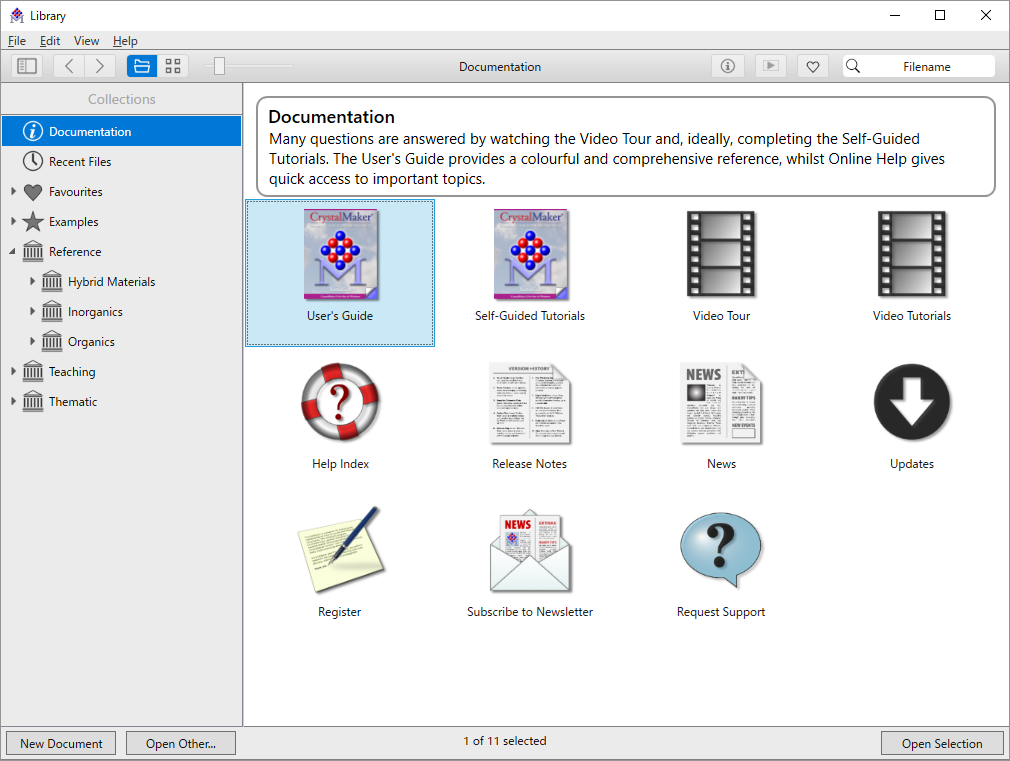
(Mac 版) Library ブラウザの Favourites ペインに画像や PDF ドキュメント等の非構造 (Non-structure) ファイルを追加できるようになりました。ドキュメントをダブルクリックすると、デフォルトで定義されたアプリケーション (例:「プレビュー」(Preview) 等) でそのファイルが開きます。
Viewer モードは任意の構造ファイルで利用できます。これを有効にするには、以下のいずれかを選択します:
- (Mac) サムネイルのいずれかを強めにクリック (Force-click) する
- ファイルを選択したあと、キーボードのスペースキーをクリックする。
- ファイルを選択したあと、ツールバーの Preview ボタン (i アイコン) をクリックする。
- ファイルアイコン上にマウスポインターを重ね合わせて、サムネイル上に i アイコンが表示されたら、そのアイコンをクリックしてビューアーを表示する。
表示される Viewer には、単一または複数の自動回転する構造とその注釈が表示されます。構造の自動回転は、コンテクストメニューを使って On と Off を切り替えることができます。マウスやトラックパッドを使用して (ドキュメントウィンドウの Graphics ペインで行うのと同じ操作) 構造を回転したり縮尺を変更することができます。
Viewer ペインの右端か左端にマウスを動かすと矢印ボタンが表示されます。これを使用すると現在表示されているブラウザペインで、次のファイルや前のファイルを表示させることができます。
Vewer を終了し Browser に戻るには、以下のいずれかを選択します:
- Escape キーを押す。
- Space バーを押す。
- マウスのポインターをウィンドウの一番上 (左上隅) に移動すると、Close と Zoom ボタンが表示されますので、Close ボタンをクリックします。
コンテクストメニュー、または、ツールバーの Play ボタンを選択すると、フルスクリーンの「Presentation Mode」を有効にすることができます。このモードでは、表示可能なすべての構造ファイルの内容がアニメーションで表示されます。
アニメーションのスピード (すなわち、それぞれのファイルを表示する時間) を調整するには、Play ボタンを押し続けて、ポップオーバーを表示させたあと、1ファイルあたりの時間をスライダーを使って調整します。
Library Browser の位置、サイズ、選択内容およびその他の設定内容は自動的に保存されます。
Library Browser のサムネイルの一番上には Folder Notes が表示されるようになりました。これらは、有益な情報を記述して教育用に活用されることを想定して設計されています。このフォルダーノートを非表示にするには、このノートにマウスを移動すると Close アイコンが表示されますので、これをクリックしてください。
- 新しいモデリングエンジン
エネルギー・モデリングに関するコードを大幅に書き換えたことで、パフォーマンスと信頼性が大幅に向上しました。ねじれ (Torsions) を正しく考慮したり、環 (rings) を自動的に検出したり、その他、潜在的な多数の機能が追加されています。パフォーマンスの向上、とりわけ、Add Hydrogens コマンドにおけるパフォーマンスが大幅に向上しました。
- Powder Diffraction (粉末回折) の動的連携
新たに追加された “Live” powder diffraction (「動的」粉末回折) モードを使えば、結晶構造についてなされた変更内容をその回折属性に直接反映させることができます。新しい Calculate > Powder Diffraction > Enable Live Diffraction コマンドを選択すると、現在の CrystalMaker のウィンドウの内容と、最前面にある CrystalDiffract ウィンドウとの間にリンクが設定されます。その後、CrystalMaker の primary-selected structure に加えられる任意の変更がトリガーとなり、CrystalDiffract の最前面にある回折パターンが随時更新されることになります。
例えば、単位胞内にある原子群を回転させたとき、それに対応する粉末回折パターンがどのように変化するかをリアルタイムに調べることができます。また、構造のシーケンス、例えば、変位型相転移 (displacive phase transition) をアニメーション表示して、粉末回折のピークの分割を観察することも可能です。いずれの方法でも、結晶構造とその粉末回折プロパティとの間の関係を理解する非常に分かりやすい手段となります。是非実際にお試しください!
さらに、この “Live Powder Diffraction” モードには、CrystalMaker から粉末回折パターンをシミュレーションするための2つの新しいオプションが追加されました。
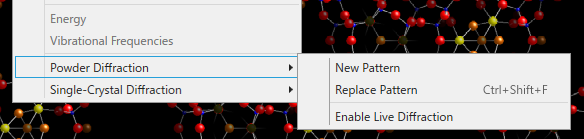
- New Pattern
このコマンドは、CrystalDiffract の最前面にあるウィンドウに新規パターンを追加するものです (これは、従来の Powder Diffaction コマンドに置き換わるものです。新規ウィンドウがその都度開くかわりに、同じ CrystalDiffract ウィンドウに新規パターンが追加される点が異なります。もし、新規ウィンドウが必要になる場合は、CrystalDiffract で空白のドキュメントを開き、このドキュメントに新規パターンを追加します)。
- Replace Pattern
このコマンドは、キーボードショートカットでは cmd-shift-F になりますが、CrystalDiffract ウィンドウの最前面にある最前面にある回折パターンを最新のパターンで置き換えるものです。キーボードショートカットを使うことで、結晶構造に加えた変更内容の効果を素早く確認することができます。
これらの変更にともない、Calculate メニューの diffraction サブメニューは、powder diffraction と single-crystal diffraction の2つになりました。
- 構造の補間
Structures List で選択した2つの構造、または、 Structures List にあるすべての構造間について CrystalMaker で補間 (interpolate) を行うことができるようになりました。補間は、構造の挙動を可視化する際に重要なツールとなります。補間によって挙動がスムーズになり、よりいっそう高画質の表示がこれによって可能になります。原子運動が「ぎくしゃく」していてもそれを目で追うのを助ける継ぎ目のないガイドの役割も果たしますので、構造の微妙な挙動の視覚的な理解が強化されることになります。
Edit > Interpolate Structures コマンド (Structure List のコンテクストメニューからも選択可能) を選択すると、必要な補間の程度 (すなわち、既存の構造対の間に挿入する構造数) をどれだけにするかを尋ねられます。これによって、CrystalMaker は、それぞれの構造対の関係を比較し、サイト占有率の同じ原子同士を一致させ、それらの属性 (座標、変位パラメータ、誤差値) を線形補間します。これに成功すると、Structures List 新しい構造とそれに対応するタイトルが挿入されます。
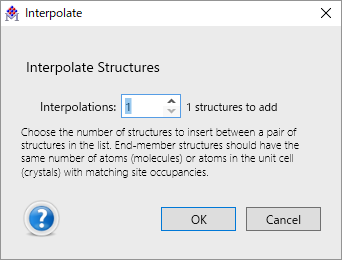
- カスタマイズ可能な軸
軸ベクトル (Axial vectors) を高解像度で描画し、Model Inspector の Axes グループに新たに追加された Length と Width スライダーコントロールを使用して容易にリサイズできるようになりました。また、軸ラベルのフォントの名称とサイズを変更できるようになりました。
Position ポップオーバーに新たに追加された Inset スライダーコントロールを使用して、画面中央に向けて軸を移動できるようになりました。
新しい Snug オプションは、ウィンドウの端に軸がぴったりあてはまるように拡大や縮尺が簡単にできるよう設計されています。原点を中心に回転させるかわりに、軸の重心を中心として回転させることで、ウィンドウの端にぴったりさせることができます。この機能は、出版・印刷用の図を用意する際に役立ちます。
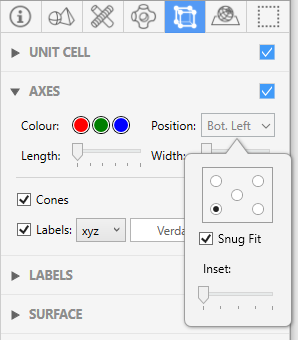
Cone 状の矢頭の表示と非常時を切り替えるのと同様に、軸ラベルについても表示を切り替えることができます。Rendering インスペクターの Reflectance グループに新たに追加された Axes レンダリングボタンを使えば、反射率の各種プロパティを変更することができます。例えば、光沢のある軸にしたり、2D スタイルの「フラット」な軸にすることができます。
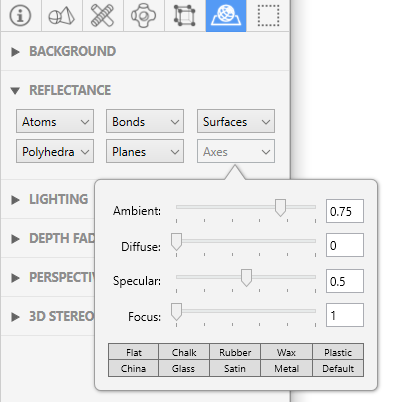
- カスタマイズ可能な Atoms インスペクター
Atoms インスペクターの Actions メニューを使えば、どの列を表示させるかを選択することができます。新たに追加された列は以下のとおりです:
- Label
- xyz (fractional coordinates for crystals)
- Multiplicity
- Uiso
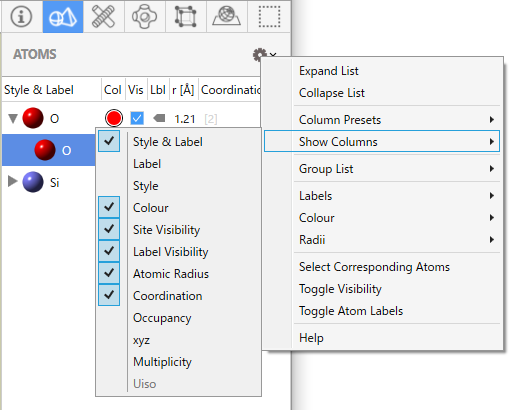
表示させる列には2つのプリセットが用意されています。Standard (現在の列のレイアウトを表示) と、サイトの Label, Occupancy, xyz と multiplicity の m を「フラット」に表示する Coordinates です。ほとんどのユーザーは (カラーやスタイルを容易に変更できることから) Standard レイアウトを好むでしょうが、Coordinates レイアウトでは、分子内にあるすべての原子や、結晶内のすべてのサイトをスクロール可能なリストで表示できます。
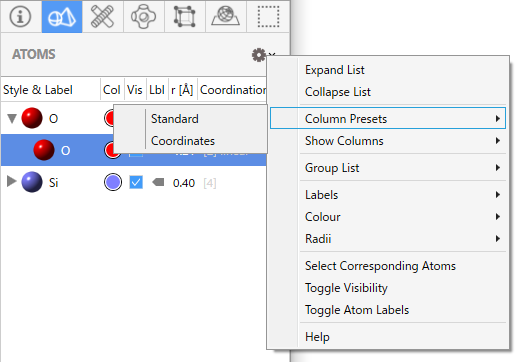
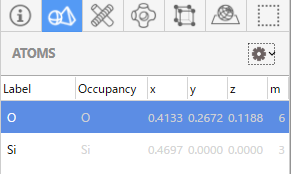
- 原子の位置と変位パラメータ
原子の位置と変位パラメータを Info インスペクターに表示できるようになりました。Info ペインの下側には2つまたは3つのタブが追加され、構造の Overview, 原子の Positions および、可能な場合は Ellipsoids (すなわち、原子変位パラメータ) に直接アクセスすることができます。
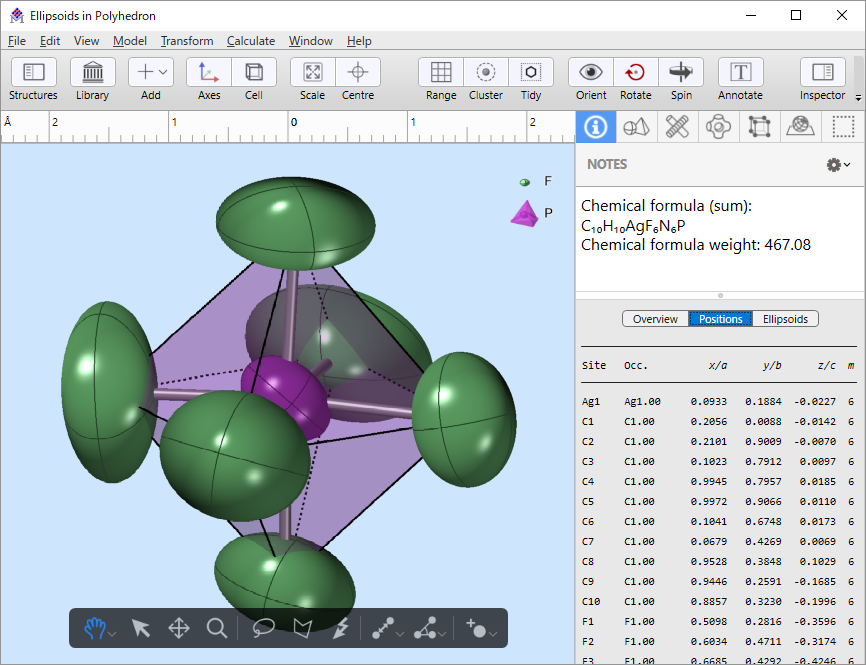
- Spring-Loaded 型のスライダー
Inspector、Structures List、Log パネルがマウスを離すと元に戻るスライドアウト型で表示されるようになりました。パネルを表示するには、該当するパネルが表示されるウィンドウの端にマウスを移動します。Force Touch トラックパッドをお持ちのユーザー様は、トリガーポイントに達すると、わずかな振動(haptic feedback)を感じるはずです。その後すぐに、該当するサイドバーが画面に滑り込んで、表示されている任意の構造の上に重なって表示されます。マウスをサイドバーの外側に移動するまでサイドバーは表示されます。サイドバーからマウスをはずすと画面から滑り出して見えなくなります。
お使いの画面空間を最大限に利用できる素晴らしい手段です。とりわけ、デフォルトではいずれのサイドバーも非表示に設定されているフルスクリーンモードでは効果的です。
- ボリューメトリックデータのスライス表示における Saturation コントロール
ボリューメトリックデータを格子面スライス (lattice plane slices) 形式で可視化する場合、現在のグラデーションの最大値または最小値のカラーを使用して範囲外のデータ値を描画できるようになりました。この機能は、スライス内に大きな「穴」を出現させることなく、狭い範囲のウィンドウを強調表示するのに役立ちます。
例えば、強度 (intensity) の 40~60 % の範囲を red-white-blue のグラデーションに設定したいとします。 通常、これらの値の外側にあるデータは表示されず、これらの範囲に表示されるのは 格子面に設定されているカラーのみとなります (もし設定されている場合) 。Saturate オプションを使えば、データ範囲より低い側 (0~40%) は赤で、高い側 (60~100%) は青で表示されます。すなわち、red-white-blue グラデーションのそれぞれの端色に該当します。
- Export Structures コマンド
多構造を含むドキュメント (multi-structure document) で作業を行う際、File > Export Structures コマンドを使用して、そこに含まれる各構造を単独のドキュメントとしてエクスポートできるようになりました。
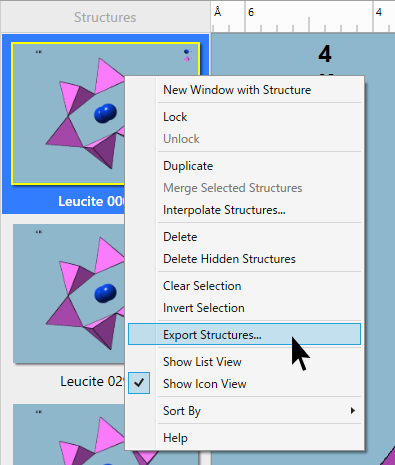
- カラーと半径を同期させる新しいオプション
Atoms インスペクターの Actions メニューで、多構造ドキュメント内にある全ての構造にカラーと原子半径を適用できるようになりました。新たに追加されたコマンドは以下のとおりです:
- Colour > Apply to All Structures
- Colour > Apply Defaults to All Structures
- Radii > Apply to All Structures
- Radii > Apply Defaults to All Structures
全てのカラーや半径の値をデフォルトの値にリセットしたい場合や、現在表示されている構造を「テンプレート」として、そのカラーや半径をドキュメント内にある他の構造にも適用したい場合に、これらのコマンドが役に立ちます。
- パワフルになった新しいビデオオプション
(Mac)
Rotation ムービーや Animation ムービーをエクスポートする際、アウトプットする Scale と Quality を設定するためのオプションがエクスポートシートに新たに追加されました。ほとんどのユーザーは、デフォルトで設定されている品質 (H.264 codec の最大許容値) で十分に満足いただけるはずですが、もし、ファイルサイズを小さくしたい場合は、アウトプットの品質を下げることができます。
H.264 圧縮に関する広範な研究を行った結果、線形スケールの最適なクオリティ近似にたどりつきました。ガイダンスとしてアウトプットサイズのプレビュー (経験にもとづく「目分量」) が提供されますが、ビデオ圧縮ではフレーム間比較が使用されるために、最終的な出力サイズはこれより小さくなるかもしれません。
ビデオサイズを小さく出力できるオプションは、多くのユーザーにとって役立ちます。出力したいビデオサイズに Graphics ペインのサイズを変更する必要がないからです。その代わり、ビデオのエクスポートシートで出力するサイズの割合を指定します。
今回のリリースでは、アウトプットするビデオのデフォルトのクオリティも改善されています。まずはじめに、アウトプットするカラースペースが改善されたことで、エクスポートするビデオの明るさががより明るく、より鮮やかなカラーになります。つぎに、「Retina」ディスプレイを使用しているユーザーは、より高品質のビデオを体験できます。
ビデオスケーリングオプション (Win)
Rotation ムービーや Animation ムービーをエクスポートする際、アウトプットする Scale と Quality を設定するためのオプションがエクスポートシートに新たに追加されました。これにより出力したいビデオサイズに Graphics ペインのサイズを変更する必要なくなります。その代わり、ビデオのエクスポートシートで出力するサイズの割合を指定します。
- 太いスティック表示
構造チャネルを表示する際、太い円柱を使用するのが望ましい場合があります(2つのダミー原子の間を通過する)。従来のバージョンの任意の結合やスティックシリンダーの最大直径は、構造中にある最小の ball-and-stick sphere の直径によって制限されていました。この制限から、通常は「太いシリンダー」の表示ができませんでした。
今回のバージョンでは、この stick cylinder 半径の制約条件を除外しました (“Stick” または “Polyhedral” モデルタイプで表示)。これによって非常に太いシリンダーを表示させることができるようになりました。
• 太いスティック表示の事例:これを示すのにふさわしい具体例は、新たに追加された”Quartz Pole” をご覧ください。Structures Library の Examples コレクションの中にあります。
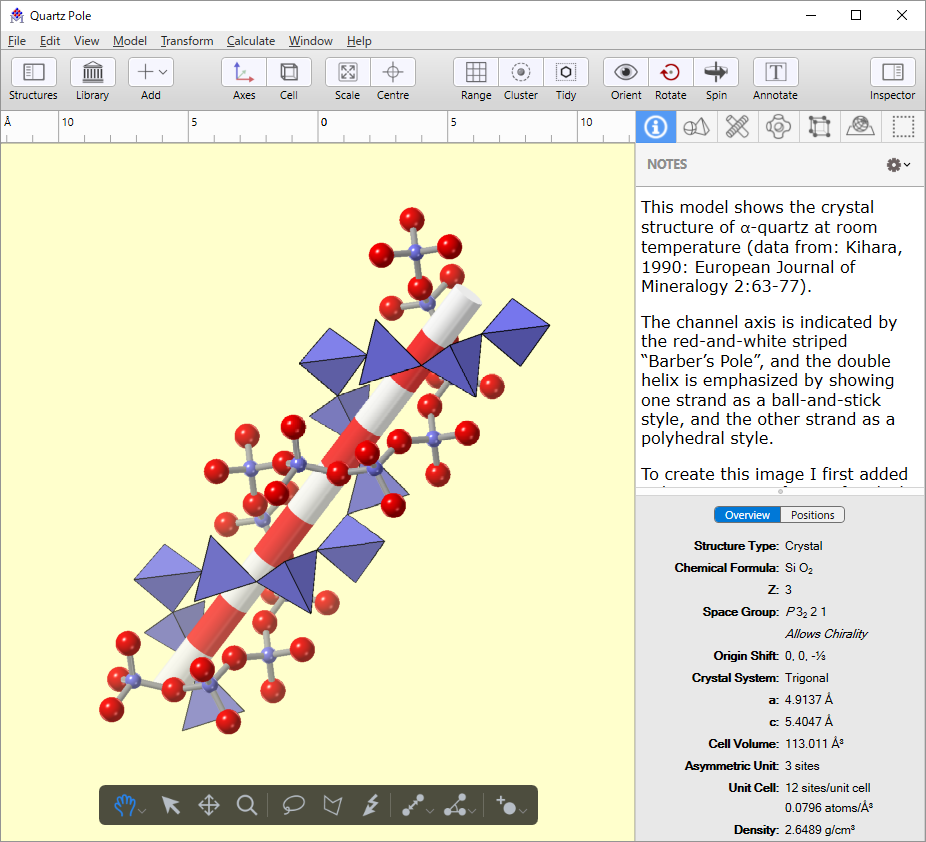
なお、 Ball-and-stick シリンダーモデルの円柱の半径については最小の原子球の直径を超えることができない点に注意してください。
- PDB 形式の結晶のエクスポート
結晶構造をPDB ファイル形式でエクスポートできるようになりました。これによって、格子の周期性と任意の原子変位パラメータが保存されます (従来は、結晶は「分子」としてPDB ファイル保存されていました)。
残念ながら、PDB 形式はその範囲 (scope) が非常に限定されたままです。例えば、空間群の文字列は完全に international notation の書式に従う必要がありますが、文字数は 11 文字までしか使用できないため、空間群の名称によってはこれをあらわすことができません。また、異なる origin choice を示す方法もなく、原子座標をデフォルトの origin choice に変換することはできますが、Unit cell の原点を正しい位置に移動する方法はありません。この問題の一般的な回避策としては、空間群 P 1 を使って PDB 結晶構造をエクスポートします。
- 双晶形成 (Twinning)
新たに追加された Transform > Unit Cell > Mirror Image コマンドを使えば、その格子の鏡映 (reflection) を生成することができます。ある構造を作成してそれを複製したら、構造の複製を鏡像にして双晶のモデルを構築することができます。
• 双晶作成の事例:Mirror Image コマンドを示すのにふさわしい具体例は、新たに追加された “Polysynthetic Twins” をご覧ください。Structures Library の Examples コレクションの中にあります。
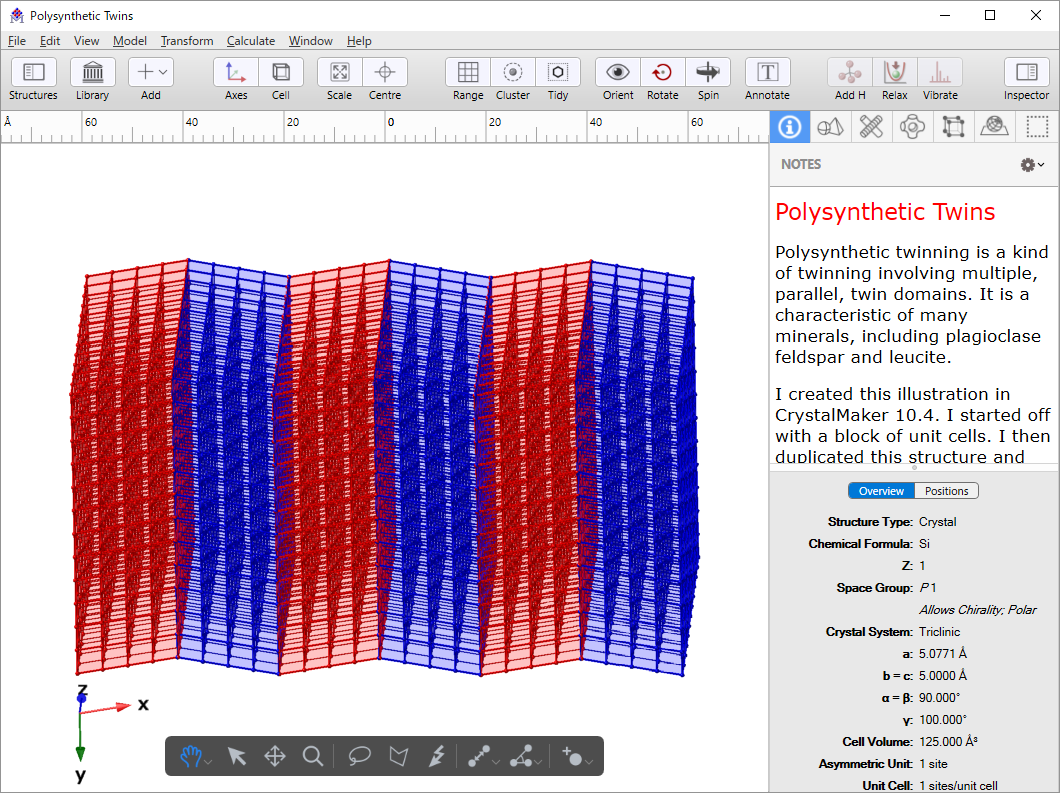
- 構造の正確な移動
双晶のドメインやドメインの境界を取り扱う際、ある構造を別の構造に対して正確かつ厳密に再配置する必要があるかもしれません。Move ツールで Shift キーを押した場合、水平または垂直方向に移動を制限できるようになりました。なお、移動に応じてその移動距離がリアルタイムで表示される点に注目してください。Move ツールがアクティブのときは、矢印キーを使用して、構造を移動させることも可能です。
(Mac のみ) force-touch トラックパッド (ぜひお使いください、新しい Mac では標準装備されています) をお使いの方は、Move ツールが触覚フィードバックに対応していますので、水平または垂直の中心線上を構造が移動すると、それを知らせてくれます。
また、新たに追加された Transform > Scale & Centre > Move Structures コマンドを使えば、正確な距離を Ångstøm 単位で指定することができます。
- Structures Library の拡張
本リリースには、新規鉱物 73 種を含む 98 の reference structure が装備されています。また新しいモデリングエンジンを利用して計算された有機分子も全て更新しました。
鉱物コレクションが大幅に更新され、今や 400以上の相 (phases) を誇っています!古い構造はより洗練したものに置き換え、ノートを更新し、既存のドキュメントに複数のビューを追加しました。このうち最も変更が多いのは “orthosilicates” (オルト珪酸塩), “disilicates” (二珪酸塩), “ring silicates” (環状珪酸塩), “chain silicates” (鎖状珪酸塩) です:特に、2つの「バイオパイリボール」相 (“biopyribole” phases) をはじめ、その他多数の新しい輝石 (pyroxene) と角閃石 (amphibole) 構造が追加されています。さらに、幾つかのリチウム鉱物とアスベスト相も追加されました。
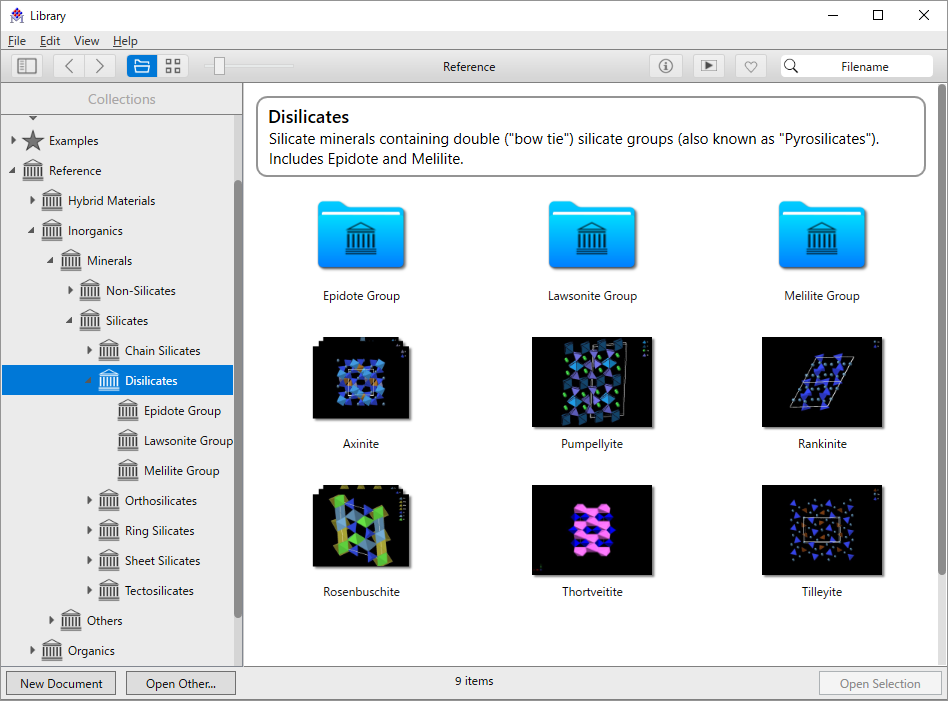
- ツールストリップの表示法の改善
ツールストリップのインターフェースがより「安定」したものになりました。Graphics ペインからウィンドウ内の別の部分 (インスペクター等) にマウスを移動しても非表示になりません。ツールストリップが非表示になるのは、マウスがウィンドウから離れたときです。一定時間操作しないとツールストリップが非表示になる新しいオプションも追加されました。たとえば、フルスクリーンモードでプレゼンテーション中にマウスが数秒間動かないときなどに利用できます。
- 陰イオンのための多面体スタイルの新しいデフォルト設定
本プログラムの従来のバージョンでは、ユーザーがデフォルトの多面体スタイルを全てのサイトに割り当てていました (工場出荷の設定は多面体表示のためのものでした)。通常はこれで問題はありません。構造体に配位数4以上のイオンがある場合は、多面体表示としてプロットされ、 配位数がこれより少ない状態のイオンは、球としてプロットされるか、空白のままになります。
問題になるのは、オルト珪酸塩 (orthosilicates) のように、酸素イオンが高度に配位している非常に高密度に充填された構造の場合です。プログラムは、金属中心 (metal-centred) の多面体と酸素中心 (oxygen-centred) の多面体のいずれもプロットするよう選択しますので、これによって相互貫入した複雑な結果になってしまいます。
陰イオンと陽イオンの両方の周囲に多面体を表示したいと考えるユーザーもいらっしゃるかも知れませんが、一方のイオンの組を多面体の中心に選択するのがより一般的な方法です。このような理由から、CrystalMaker の Preferences パネルに Anion と Cation のための多面体スタイルの設定項目を追加しました。デフォルトでは、Cation に対して rendered-solid (塗りつぶしの多面体)、Anion に対しては Blank (空白) を設定しています。もし必要があれば、これらのオプションを状況に応じて使い分けてください。
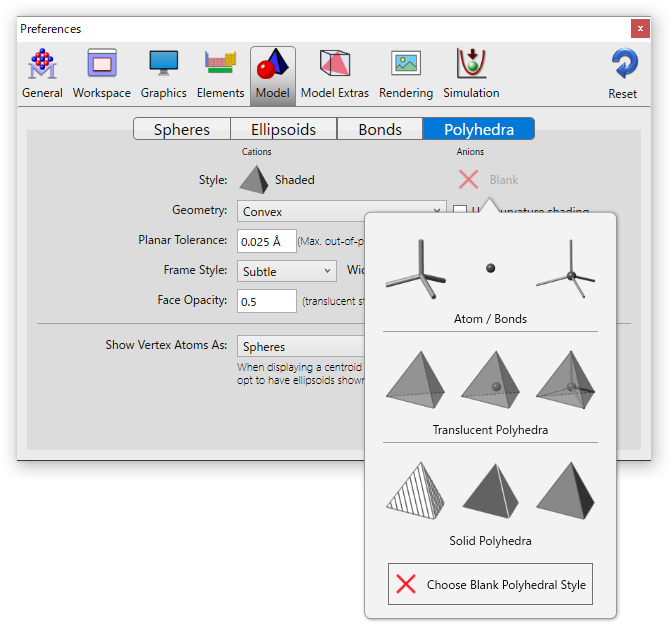
CrystalMaker では、O, F, Cl, Br, I, At 元素を “anions” (陰イオン) として認識します。これ以外の元素はいずれも “cations” (陽イオン) としてこの場合は判断されます。ただし、このデフォルトの設定内容は、Atoms インスペクターの多面体スタイルを編集することによっていつでも変更することができます。
- 多面体中心の選択
半透明 (translucent) スタイルで多面体が表示されている場合は、その中心の原子が表示されますので、マウスをその原子に重ね合わせるとハイライトされます。また、その原子をクリックすると選択状態にすることができます。
従来は、頂点の原子については選択できましたが、多面体内部の原子はいずれも選択できず、代わりに多面体が選択状態になることで、それを妨げていたからです。多面体の内部を見て、その中心原子が表示されているか否か、もし、表示されている場合はマウスポインタがその真上にあるか否かをチェックできるようになりました。
なお、多面体全体をクリックすると、それを選択することができます。頂点の原子や中心の原子 (もし表示されている場合) をクリックしないように注意するだけです。
- (Mac) プログラムのリセットオプション
起動時に Command, Option, Shift キーを押すと、Demo モードに戻すかどうかをを尋ねるアラートが表示されます。何らかの理由で設定が破損した場合、プログラムの設定内容をリセットする際に便利な機能です。
なお、CrystalMaker の起動時にシステムが破損したテキストファイルを自動的に開くような場合は (プログラムが応答しなくなる場合があります)、プログラムをリセットする必要はありません。このような場合は、プログラムの起動時に Shift キーを押してください。これによって、システムはどのファイルも自動的には開くことはありません。
- その他
Mac/Win 共通
- 複数ファイルの読み込みの改善。全てのファイルをリストしたプログレスシートが表示されるようになりました。
- Add to Window パネルで複数選択ができるようになりました。
- Preferences パネルの Workspace ペインに、フルスクリーンモードでサイドバーを隠すための Hide Sidebars in full-screen mode 設定が新しく追加されました。この設定を有効にすると、ルーラーを含むすべてのサイドバーがフルスクリーンモードで非常時になります (モードを終了すると再び表示されます)。この機能は、視覚的な混乱を少なくし、ユーザーが構造そのものに集中できるようにするために設計されています。 (この機能は、上記の新しい「spring-loaded サイドバー」機能とうまく連携します。)
- Preferences パネルの Elements ペインの元素リストを原子番号 (Z) 順にソートできるようになりました。
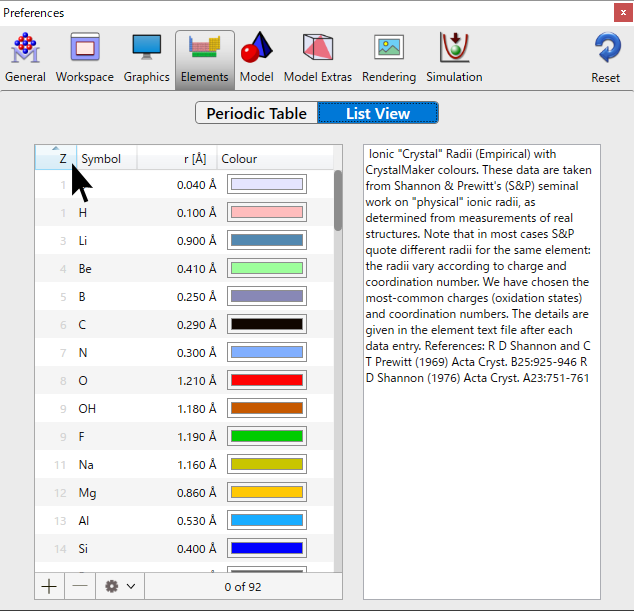
- Rendering インスペクタの Lighting グループに照明のプレビューがミニチュアの立体投影図形式で表示されます。
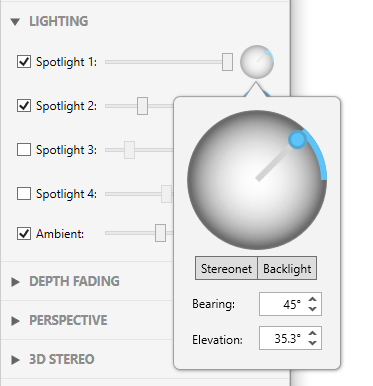
- 選択した原子間の結合を選択するための新しいコマンドが追加されました。Edit > Selection メニューと Graphics ペインのコンテキストメニューに用意されています。
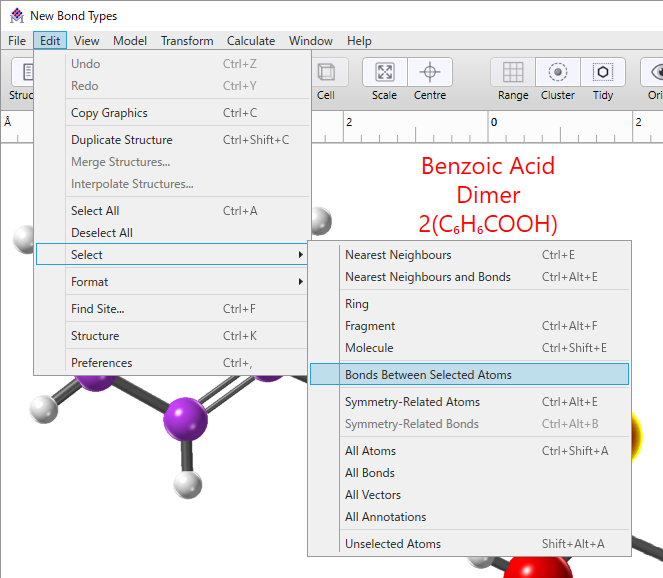
- Info インスペクタの「アクション」メニューからテキストを大きくしたり小さくしたりするコマンドにアクセスできるようになりました。
- CMTX インプットファイルに入力された Orientation matrices が、ファイルの unit cell パラメータと一致しているか検証されるようになりました。
- テキストのアウトプットスピードが大幅に向上しました。原子に対してユニークなサイトラベルを生成するアルゴリズムの開発によって、数桁のオーダーで高速化が図られ、CIF のような「外部」ファイルフォーマットで素早くデータをエクスポートできるようになりました。
- 熱振動楕円体 (thermal ellipsoid) とサイト占有率データのいずれか又は両方を含む CMTX ファイルのインポートが高速化しました。
- ボリューメトリックデータ用に green-pink のグラデーションを新たに追加しました。
- 結晶内の選択した原子に対応する一般等価位置 (GEP: general equivalent position) が Selection インスペクターに表示されるようになりました。
- Info インスペクターに結晶の単位胞にある化学式単位 formula units (“Z”) の数が表示されるようになりました。
- Atoms インスペクターのコンテクストメニューが新しくなりました。従来のメニューにあった項目のほとんどは Actions メニューなどで利用できることから削除されています。これらは Select Corresponding Atoms、Toggle Visibility、Toggle Atom Labels コマンドに置き換わりました。これらはコンテキストとして適切なコマンドです。クリックした行には作用しますが、既に選択されている行に対しては必ずしも作用するとは限りません(クリックされた行が選択された行でもない限り)。
- 結晶内の原子やサイトを削除しても、描画される原子数がリセットされなくなりました。 従来は、現在のプロット範囲にあるすべての原子が表示されるように結晶が作成しなおされていました。これは、ユーザーが明示的に隠した原子が表示されてしまうことを意味します。プログラムによって「前」と「後」の状態が比較され一貫性が保持されるようになりました。
- 3D ステレオプロットで非ゼロの立体飛び出し (standout) を使用した場合、単位胞ラベルが誤って表示されるバグを修正しました。
- SHELX ファイルの SFAC カードで (原子記号だけでなく) 原子散乱因子データを含めて指定しても、その内容を正しく読み込むことができるようになりました。
- 楕円体スタイルで、熱楕円体のないサイトに関する問題が解決されました。
- Centre on Bounding Box コマンドで複数の構造が表示されている場合も正しく動作するようになりました。
- Atoms インスペクターのツールチップが正しく更新されるようになりました。
- 中央に配置された軸ベクトルを 2D グラフィックファイルで正しくエクスポートできるようになりました。
- 構造を作成しなおしたときに Coordination 数が正しく更新されるようになりました。
- Lasso, Polygon, Rectangle を使用した選択が perspective を有効にしても正しく動作するようになりました。
- Stick polyhedral スタイルで、”elbow joint” 型の原子をオリジナルの ball-and-stick 半径ではなく、正しい stick 半径で表示するようになりました。
- Repair Fragments コマンドで稀に発生するバグを修正しました。これは、原子がプロット範囲の境界上にピッタリ配置されている構造に影響するもので、プログラムに読み戻される際にこれらは除外されていました。
- 原子表示に変更があったり、サイトが削除された場合でもサーフェスが正しく更新されるようになりました。サーフェスをすでに表示している場合、構造を緩和するとそれに応じてサーフェス表示も更新されます。
- 結合を dotted-sphere でプロットする際に “elbow joints” サイズが誤って表示されたり、depth fading を有効にすると非表示になる問題を修正しました。
Win
- アニメーションを回転させるときのパフォーマンスが大幅に向上しました。
- ボリューメトリックデータ、とりわけ、格子面スライスの生成におけるパフォーマンスが向上しました。
- XCrySDen(XSF)インプットファイルで稀に生じる文字化けしたボリュームデータがレンダリングされる問題を解消しました。
- ツールチップショートカットを使用したとき、および、起動時にツールチップに位置をあわせたときにクラッシュする問題を解消しました。
- Crystal Editor の各種バグフィクスをはじめ、多数の機能を改善しました。空間群の原点設定を変更しても、ウィンドウコントローラに主要な変更として検出されなかったため、新しい原子は生成されませんでした。U および Uiso 値の編集で、タイプが Uij または Uiso ではない場合に発生するエラーを修正しました。Occupancy (占有率) に変更ないかぎりその色と半径がリセットされることはありません。
- アンドゥコマンドと “AddDeleteBond” ツールで発生するバグを修正しました。
- Distance Explorer の距離テーブルのサイズ変更に関する問題を修正しました。
- 範囲が非常に低い値に縮小されるバグを修正しました。
- 表示方向を a *、b *、c * に設定したときに生じるバグを修正しました。
- 高 DPI ディスプレイでプロットする際、多面体ラベルが非表示になったり部分的に隠れる問題を解決しました。
Mac
- 本リリースから “Hardened Runtime” を利用できるようになりました。この最新の Apple セキュリティ機能は、アプリケーションがウイルス、マルウェア、またはハッカーによって攻撃される可能性を減らします。
- Distances Explorer の向上。選択したある行について Search チェックボックスを変更すると、それ以外のすべての行に結果が適用されます。
- ウィンドウツールバーの Play ポップオーバーに “Animation” と “Slideshow” のプリセットが追加されました (このポップオーバーを使用すると、アニメーションの速度や、ループや自動回転などのその他のオプションを制御できます。 ポップオーバーを表示するには、ポップオーバーが表示されるまで再生ボタンをクリックしたままにします)。
- macOS 10.10 “Yosemite” または 10.11 “El Capitan” で実行しているユーザーは、Library ウィンドウの Search Scope バーが、それを使用していない場合は非表示になっていることを確認できます。(それ以降のバージョンのオペレーティングシステムでは Scope バーが自動的に隠れます。ただし、これを行うコマンドは以前のバージョンでは利用できませんが、本バージョンではこの回避策が適用されています)
- すべてのテキストアウトプットで使用するキャラクタは、信頼性を高めるために、ASCII 文字のみにしました (従来は UTF8 エンコーディングを使用していましたが、多くのプログラムでは ASCII キャラクタが期待されているからです)。
- フォーマットやラベルに問題があるバイナリファイルを読む際に発生するクラッシュを回避しました。「cmdf」ファイルの拡張子は「cmdx」に変更しないでください。2つの形式は完全に異なるため、CrystalMaker で正常に読み取るには、それらを区別する必要があります。
- ベクトル形式のグラフィックをエクスポートする場合、背景を透明に設定しても正しく動作するようになりました。
- Log ペインのサイズを最小にしました。これによって、ウィンドウサイズをあとから変更してもペインが存在しなくなってしまうことが殆ど無くなります。
- Crystal Editor で Symmetry を変更する際に稀に発生する問題を解決しました。
- Atoms インスペクタでカラーを編集すると、原子のカラーの一部が黒にリセットされることがある稀なバグを修正しました。この問題が発生したのは、システムのカラーピッカーを使用して色を変更したあと、Info インスペクタの Notes ペインでテキストを選択した場合にのみ発生していました。
- “Retina” ディスプレイでプロットした場合、多面体ラベルが非表示になったり部分的に隠れたりする問題を解決しました。
- Distances Explorer で距離リストをスクロールしようとするとクラッシュする可能性があった問題を解消しました。
CrystalMaker 10.3
- Cavity Finder
新たに追加された Calculate > Cavities コマンドを使って任意の結晶構造中にある多数の空隙 (voids) を検出できます。その位置とサイズを画面上に直接表示するオプションも用意されています。
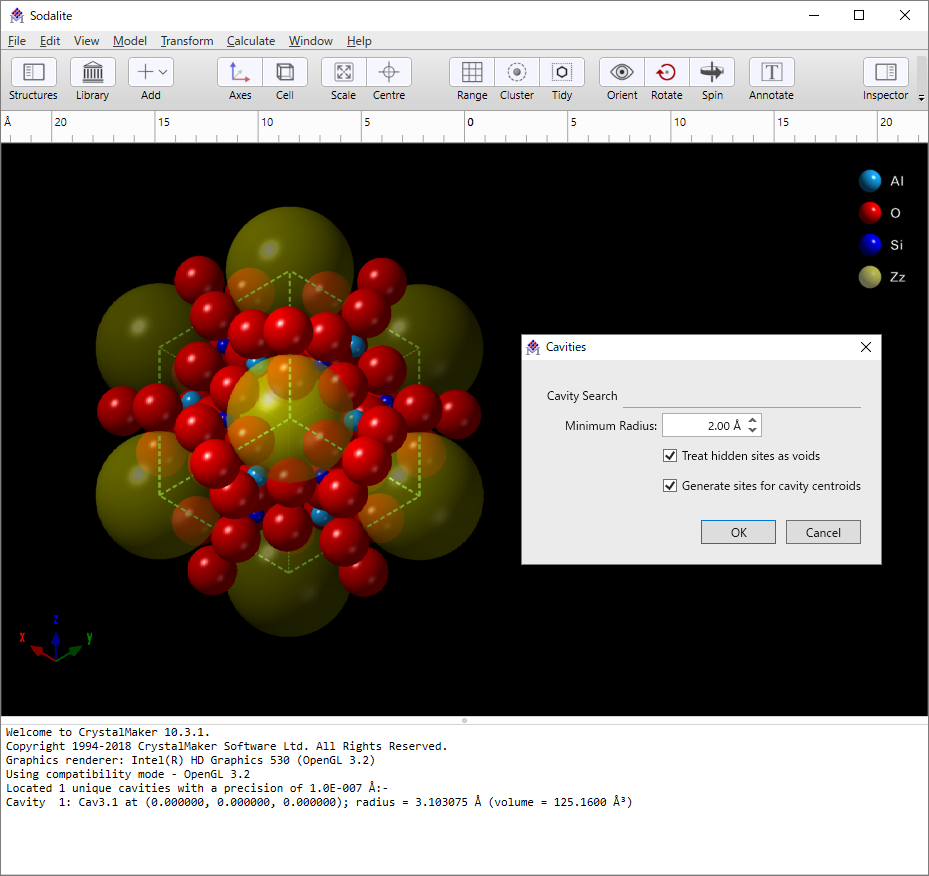
空隙のサイズはダイアログでその最小値を指定します (ヒント:デフォルトのサイズは多くの構造でうまく検出できるよう 2 Å に設定されています)。最小サイズを設定すると、プログラムの分析が開始し、指定したサイズの原子を配置できる大きさの空白領域の位置が特定されます。そして、これらの位置で結晶構造にあてはまる原子半径の最大値が計算されます。計算結果はウィンドウログに出力されます。
可視化オプションを選択した場合は、空隙の位置にダミーサイトが新規作成されます。作成されるサイトは半透明の球体で表示され、その半径はそれを取り囲む空隙のサイズと一致します。
なお、このアルゴリズムでは、結晶構造内の半径を使用する点に注意してください。プログラムではファン・デル・ワールス半径は適用されません (ただし、必要があればこれらの値を考慮して半径を設定しなおすことは可能です)。
- サーフェス描画の高速化
新しいアルゴリズムでサーフェス表示が飛躍的に高速になりました。とりわけ大規模な構造では違いは顕著になります。この新しい (ボクセルベースの) アルゴリズムの採用によって、従来のサーフェスオプションで利用できなくなったものもあります (例:colour-by-atom、メッシュ表示など)。
- 滑らかになったボリューメトリックデータの表示
ボリューメトリックの疎なデータセットでは、バイキュービック補間が使用されるようになり、ノイズが軽減し明瞭さが向上しました。使用される「オーバーサンプリング」の度合いはインプットデータのポイント数に応じて変わります。
Range ポップオーバーを使用して iso-surfaces や iso-volume の閾値を調整する際は、一時的にオーバーサンプリングを無効にして、”Fast Redraw” モードにするオプションを選択できます。このオプションを使うことでより細かい調整を簡単に行うことができます。通常の高品質描画はアイドル時に再開します。
- サーフェスマップ (Surface Map)
Space-Filling (空間充填), Van der Waals (ファンデルワールス), Solvent-Excluded (溶媒排除) サーフェスを可視化できる “Surface Map” オプションを新たに利用できるようになりました。このサーフェスは、通常のサーフェスの重ね合わせ (surface overlay) でおこなわれる “real time” ではなく、都度 “one off” 計算ですので、制御できる範囲と自由度が広がります。
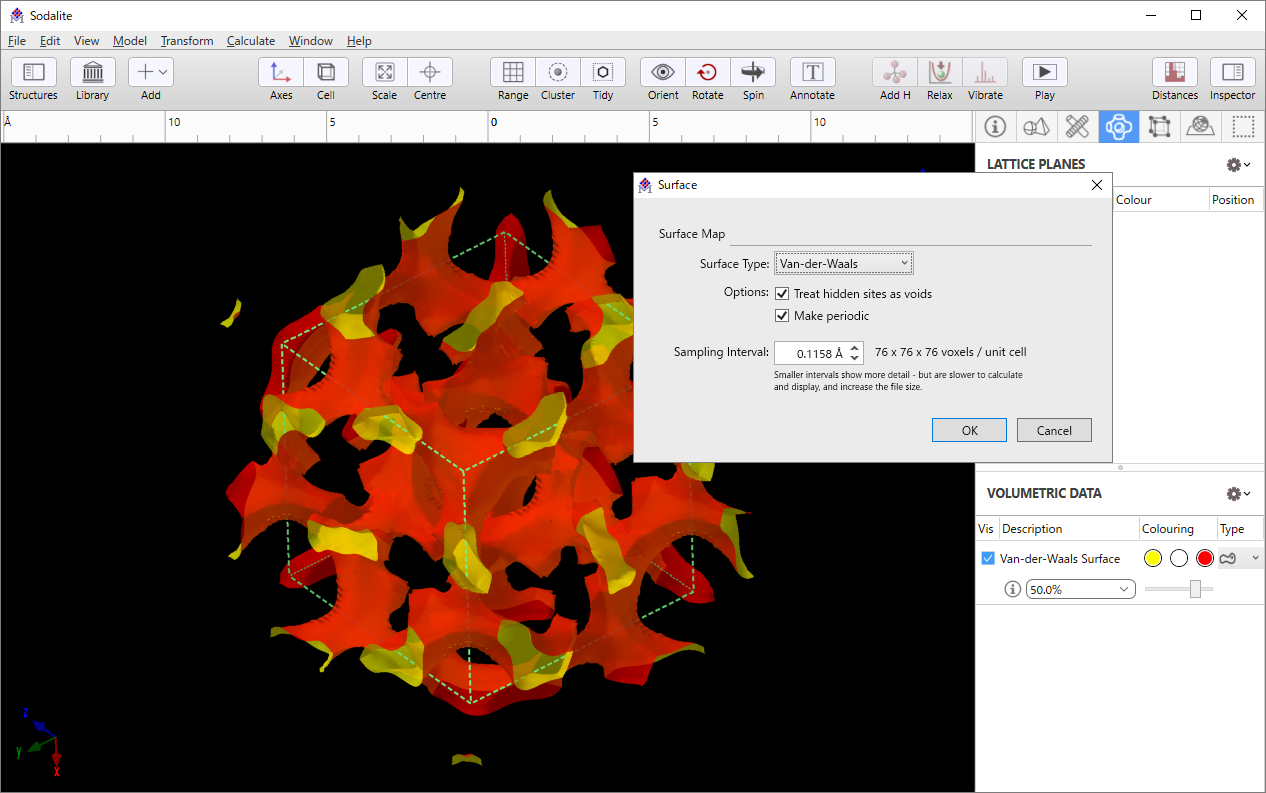
サーフェスの重ね合わせは、表示されるすべての原子に適用され、表示する原子を変更するとそれに応じて更新されますが、サーフェスマップ “Surface Map” を一度作成すると、原子数を変更してもその内容は保持されます。これにより、周囲にサーフェスをもつ原子を制御できます。作成したサーフェスの品質 (ボクセル数) と詳細を制御することも可能です。
サーフェスマップは、Calculate > Volumetric Data > Surface Map コマンド、または、Volumetric Data アクションメニューの Add Volumetric Data サブメニューを使用して作成することができます。
サーフェスマップは、周期性をもつ (periodic) 結晶構造のために設計されていますが、Surface Map シートにある Periodic チェックボックスを無効にすれば、作成するサーフェスマップを非周期性 (aperiodic) にすることもできます。
- 距離マップ (Distance Map)
新たに追加された “Distance Map” オプションを使えば、複雑な結晶構造中の空洞 (cavities) や通路 (channels) を容易に可視化することができます。
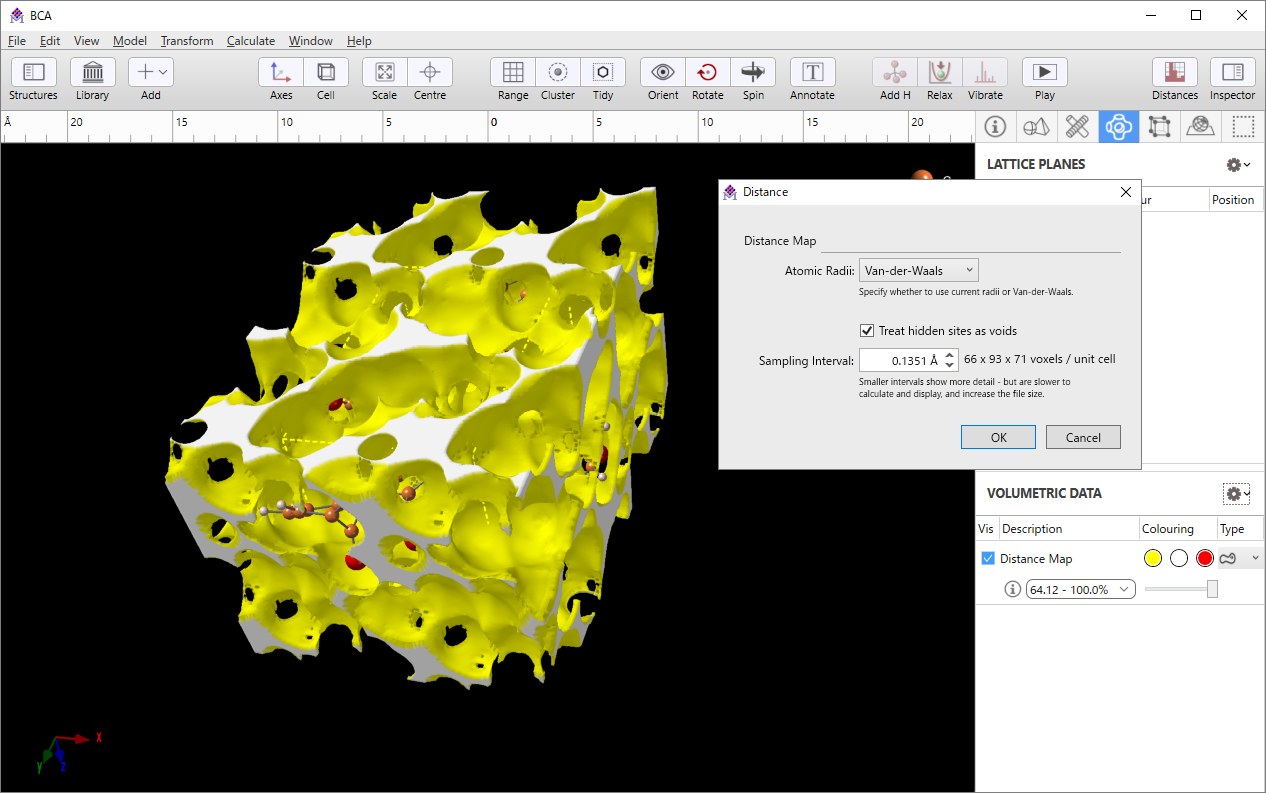
空間内の充填されていないポイントごとに、最も近くにある原子の表面までの距離が保存されます。表示する距離の範囲は、あとからカスタマイズして、例えば、特定サイズのイオンがアクセスできるすべての範囲を表示することができます。
距離マップを作成するには、 Calculate > Volumetric Data サブメニューを使用するか、 Volumetric Data アクションメニューの Add Volumetric Data サブメニューを使用します。
- パワフルになった Vibrations Explorer
Vibrations Explorer の機能が大幅に向上し、 (あまり使わないポップオーバーコントロールではなく) 専用の Inspector ペインからアクセスできるようになりました。ユーザーは、アニメーションパラメーターを即座に調整したり、 IR モードの強度を Modes リストに直接表示させることができます。(ショートカット:Modes リストのヘッダをクリックすることで1列表示と2列表示を交互に切り替えることができます。2列表示にしたときに IR 強度が表示されます)。
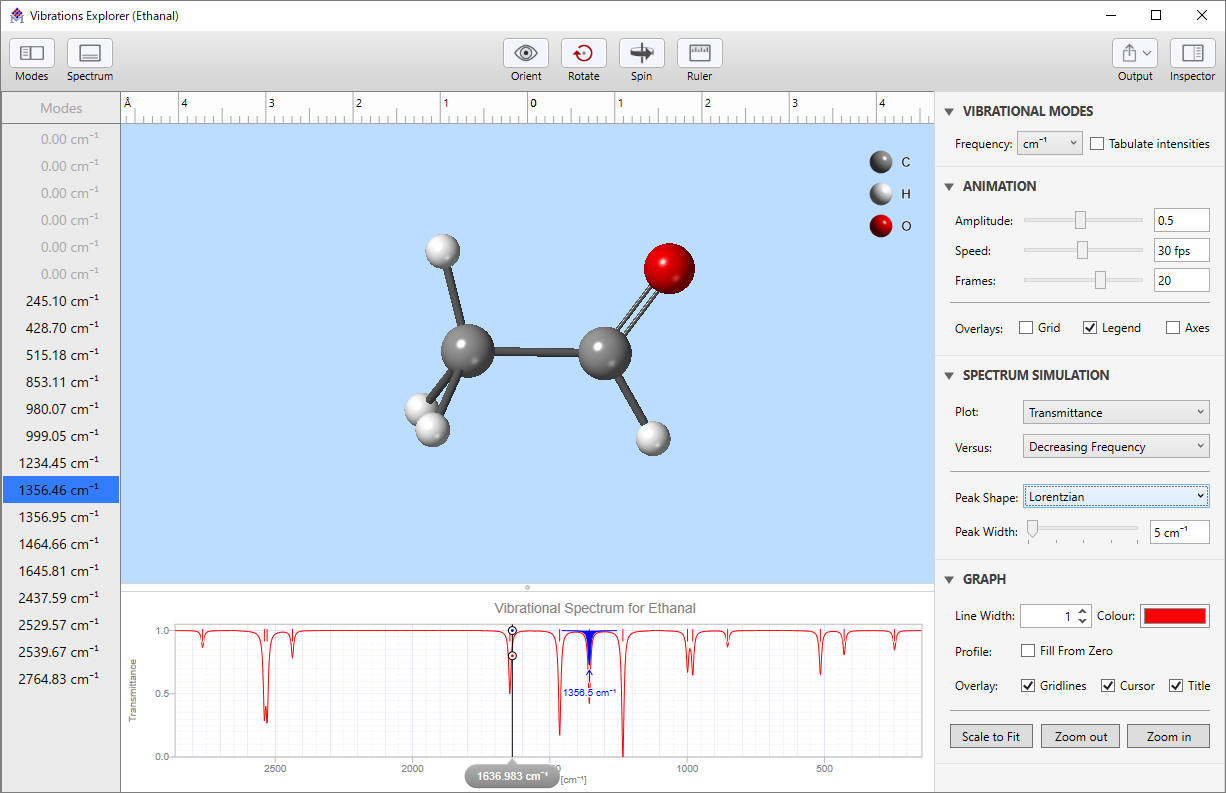
IR スペクトルを absorbance はもちろん、transmittance の関数として表示できるようになりました。また、x 軸を昇順または降順で表示できるようになりました (化学者にとっては降順で表示する方がおなじみだと思います)。ピーク形状関数を選択したり、ピーク幅をカスタマイズしたり、シャドウを追加したり、線幅や線の色を変更できるようになりました。
- Ring Calculations
新たに追加された Calculate > Rings Through Atom コマンドを使えば、デフォルト指定までの環 (ring) に関する詳細な情報を出力することができます。
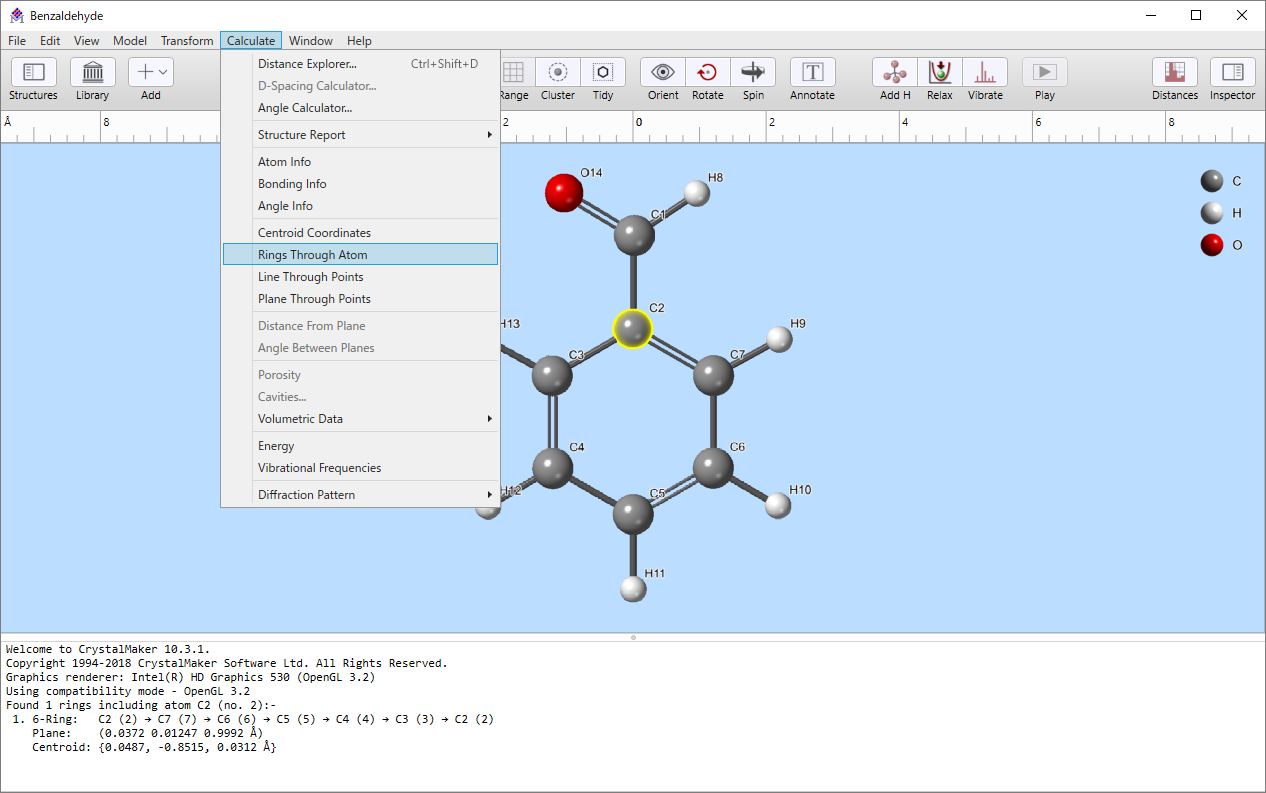
- XSF ファイルのインポート
旧式の X-Windows プログラム “XCrySDen” で作成された構造ファイルを CrystalMaker にインポートできるようになりました。分子、結晶、および、animated (AXSF) ファイルを CrystalMaker に読み込むことができます。後者については、構造のシーケンスをファイルから読み込んで Structures List に追加しますので、CrystalMaker の Play コマンドでアニメーションを即座に実行することができます。
- さっと使える回転リンク
Transform メニューに Rotate サブメニューが新たに追加されました。この中には、Clockwise と Anti-Clockwise 方向の回転はもちろん、Left, Right, Up, Down 方向の回転コマンドが含まれています。キーボードショートカットを利用すれば、すべての方位をすばやく制御することができます。回転ステップは、Rotate ポップオーバーと同じです (デフォルトは 90°)。

- 新規ウィンドウに構造を開く
結晶構造を選択して、新規ウィンドウにその複製を作成できるようになりました。File > New Window with Structure コマンドを使用するか、Structure List のコンテクストメニューコマンド New Window with Selection を使用します。
- 楕円体ワークフローの改善
“plot ellipsoid as sphere” オプションの動作方法を合理化しました。従来のバージョン X では、Ellipsoid style ポップオーバーの Plot Ball-and-Stick Sphere ボタンをクリックすることで、指定したサイトの原子スタイルで楕円体が表示されていました。一部のユーザーにはこれでよかったのですが、原子スタイルを変更した場合、Ball-and-Stick モデルタイプに戻らなければならず、この操作に混乱するユーザーもいました。
今回のバージョンから、熱振動楕円体のすべてのスタイルを同じポップオーバーから設定し、チェックボックスで “plot as sphere” オプションを指定するようになりました。
- Leap Motion 3D Controller のサポート
CrystalMaker X の本バージョンから、3D の回転と縮尺をハンドジェスチャーで制御するための Leap Motion 3D controller がサポートされるようになりました。
- その他の変更点
- Bond Inspector の Actions およびコンテクストメニューに Reapply Bond Specifications コマンドが追加されました。この機能によって、現在の構造の全ての仕様 (specifications) について結合を再生成することができます。
- 簡単になったボリューメトリックデータ作成:Volumetric Data テーブルの空白行をダブルクリックすると、ポップアップメニューが表示され、作成するデータセットの種類を選択できるようになりました。
- Bonds Inspector の minimum または maximum フィールドをダブルクリックすると、それらの値を編集できるようになりました。
- Crystal and Molecule エディターのショートカットの追加:空白行をダブルクリックすると、行が追加されるようになりました。(すなわち、+ ボタンをクリックしたのと同じ効果です)
- 太い辺をもつ多面体 (polyhedra) 表示の高速化、および、辺が (稀に) 構造の外に伸びる問題を解消しました。
- 環 (ring) 選択アルゴリズムの改良
- ボリューメトリックデータのコンパクト化。間隙 (Porosity) とサーフェスのデータセットを効率的に保存することでファイルサイズが極めて小さくなりました (60-70% 縮小)。
- 大規模結晶構造の回転が高速になりました。
- Add Molecular Centroids コマンドで、新規、ダミーサイトについて占有率にゼロが使用されるようになりました。これによって構造式の不変が保持されることになります。
- “Stick”, “Wireframe”, “Thermal Ellipsoid” モデルタイプで原子ラベルが正しく表示されるようになりました。
- SHELX インポートの改善。SHELX ファイルに保存されたサイトラベルが考慮されるようになりました。このファイルから読み込んだ熱振動楕円体が画面に表示されるようになりました。
- 多構造アニメーションで時おり発生する小さな不具合を解消しました。結合のない原子、または、中心がずれた構造が表示される場合がありました。これは、従来のバージョンのパフォーマンス最適化に関連する不具合でしたが、この問題は解消されました。
- “noisy” なボリューメトリックデータの表示でクラッシュする不具合を解消しました。
- Atoms Inspector の Actions メニューの Radii サブメニューがプログラムの起動時に正しく配置されるようになりました。
- ボリューメトリックデータの選択が、表示されているデータセットにのみ適用されるようになりました。
- 格子面の Move to Intercepts コマンドにあった潜在的なバグを解消しました。
- CrystalMaker (CMTX) テキストファイルの Orientation matrices (“OMAT” cards) が正しく読み込まれるようになりました。
- Cell Transformation シートの Reset Matrix ボタンを押すと、前に表示されたすべてのエラーメッセージが消去されるようになりました。
- Add/Delete Bonds ツールの潜在的なバグを修正しました。ある原子をそれ自身と結合できていましたが、これがあとに続く操作で発生する問題の原因になっていました。
- CIF インポートの改善:Bij 形式 (非常に稀) で保存された熱振動楕円体を正しくインポートできるようになりました。
- hexagonal または trigonal 構造の重複原子の除去が向上しました。
- ultra-high-resolution (解像度約 16,000 pix 以上) のグラフィックを正しくエクスポートできるようになりました。
- ツールバーのカスタマイズ内容が正しく保存されリストアされるようになりました。
- ドキュメントを開く際に、ウィンドウの状態 (サイズと位置) が正しくリストアされるようになりました。oversize/off-centred ドキュメントは、すべての内容が表示されるようにリセットされます。
- 高 DPI ディスプレイ用のグラフィック表示の改善
- CMTX ファイルがデフォルトで CrystalMaker に関連づけされるようになりました。
- VASP インポートで、不正な数値を読み込んだ後もボリューメトリックデータを継続できるよう緩和されました。
- プログラムの起動時に Video Tour ウェブページが開かないようにしました。
- 回転ムービーのエクスポートにおけるバグを修正しました。フレーム数が frames per second として使用されていました。
- Crystal Editor の occupancy column に有効でないシンボルを入力したときに発生するバグを修正しました。
- プレビュー (Structures リスト) のスケールを修正しました。
- グラフィックの各種不具合を解消しました。Wireframe と Stick モデルの Atom ラベル、Wireframe モデルの Bond ラベル、Polyhedra の点線、Ellipsoid と結合の枠線
CrystalMaker 10.2
- ボリューメトリックデータのパワフルな表示
ボリューメトリックデータの表示と操作に関して大幅な改良がおこなわれています。本格的な等値面 (iso-surface)、等値線 (iso-line)、新しい色付けオプション、表示の滑らかさ、リストのインライン・コントロール、ヒストグラムプレビュー、リアルタイムのカラーライゼーション付き範囲スライダー、 モード (mode)、メディアン (median)、中央 (mid) 範囲のプリセット表示、および、単位を Raw とする範囲の閾値を定義する機能が含まれています。
- (既存の等値ボリュームに加えて) 本格的な等値面表示がサポートされるようになりました。新たに追加された範囲コントロールを使用して閾値の Min, Max を同等に指定したり、新たに追加されたプリセット “Median” と “Mode” を使用して、範囲スライダーをドラッグすれば、等値面を値を変えながら観察することができます。
- Volumetric Datasets リストに、データセットのサマリーをポップオーバーとして表示する Info ボタンが追加されました。表示される内容はボクセルのサイズと体積、最小値 (Min) と最大値 (Max)、平均値 (Mean)、中央値 (Median)、および最頻値 (Mode) です。
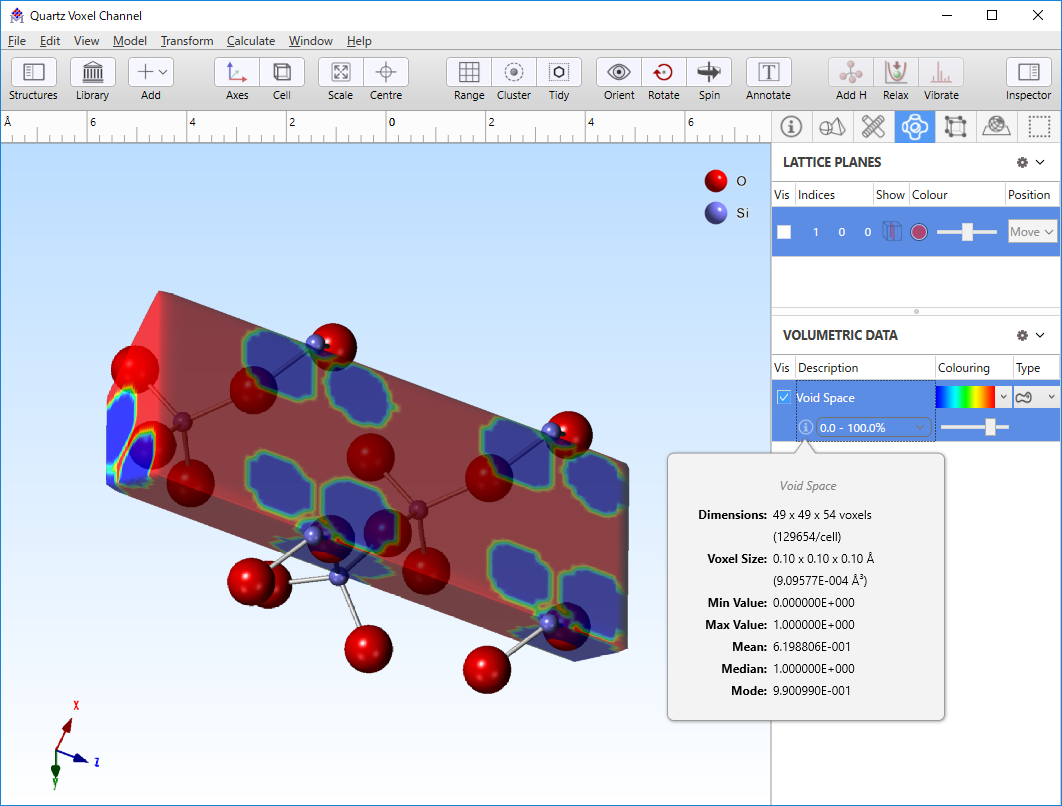
- インラインリストにもうひとつのコントロールとして Range ボタンが追加されました。このボタンには、現在の範囲に関するサマリーが表示されます (データ範囲全体の割合で表示されます)。このボタンをクリックすると、Range ポップオーバーが表示されます。ここには、データ範囲とその値がヒストグラム形式で表示され、カラーと範囲をリアルタイムに変更できるスライダーが用意されています。新たに追加された “Remap Colour Range” チェックボックスを使えば、現在のグラデーションカラーを最大値と最小値の範囲に絞りこんだり、データ範囲の絶対値まで引きのばすことができます (範囲スライダーは色分けされていますので直感的に操作することができます)。
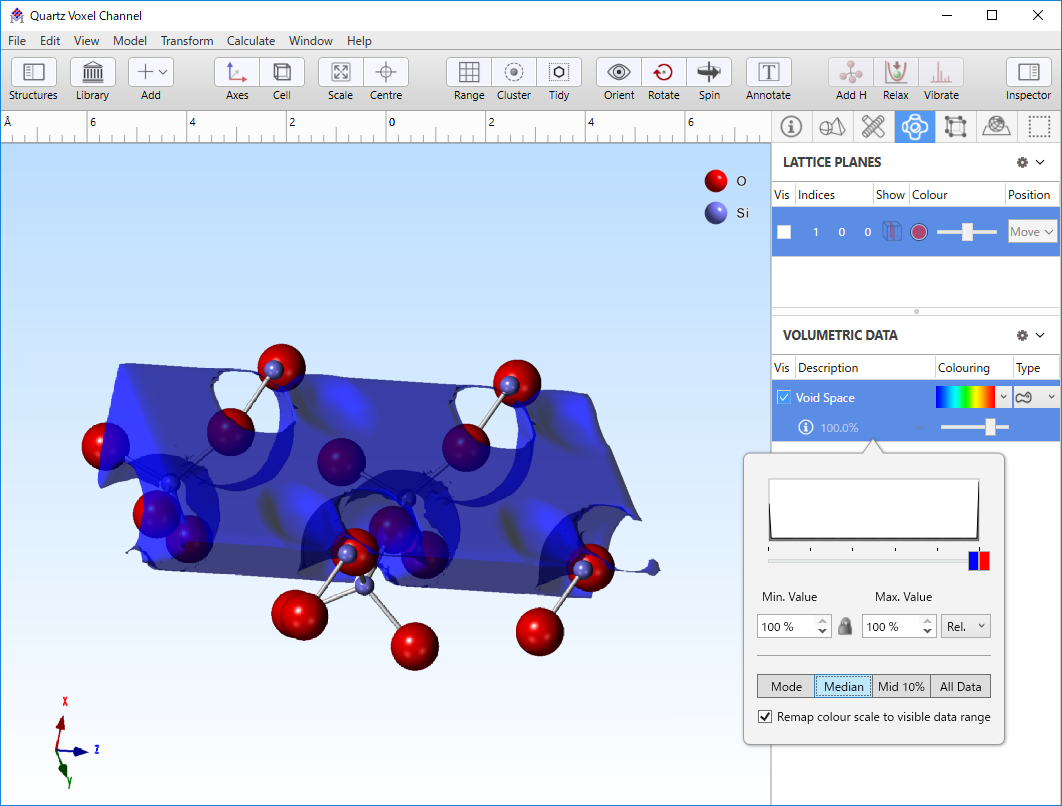
- データの閾値 (thresholds) の指定を相対値 (%) のほかに、元データの単位 (Raw) で指定できるようになりました。
- データの閾値 (thresholds) を、最小値と最大値の範囲をロックした状態で (Range ポップオーバーの鍵アイコン) 範囲スライダーをドラッグしたり、あるいは、Min/Max コントロールを使用することによってインタラクティブに走査できるようになりました。
- 表示 (Vis) チェックボックスを Option + クリックすることで、複数の異なるボリューメトリックデータセットを同一ウィンドウ内で切り替え表示できるようになりました。この機能によって、データセットの表示のチェックと他のデータセットの非表示を自動的に行なうことができます (もちろん、必要な場合は複数のデータセットを同時に表示させることも可能です。)。
- 等値ボリュームに3つの個別のカラーを使用することができます:内部と外部、および、切断面 (例:単位胞や選択範囲でデータを切断した部分) のカラーです。なお、等値面 (iso-surfaces) については、切断面のカラーは表示されません (サーフェスには厚みがないからです)。
- 等値面 (Iso-surfaces) と等値ボリューム (iso-volumes) の表示に不要なノイズが削減され、滑らかになりました。
- 格子面の一部を半透明にすることができるようになりました。格子面スライスが透かして見えると奥行きのある表示になります。
- ボリューメトリックデータを格子面スライスとして表示したものに単一の閾値を指定すると “isolines” として表示させることができます。
- インスペクターの合理化
インスペクターが刷新されました。はっきりとタブで区切られたデザインとなり、コントロールグループが整理され、Volume インスペクターが新たに追加されました。
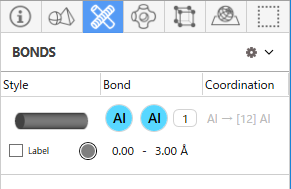
- 各種インスペクター間の移動にはハイライトのアイコンではなくタブが採用されました。タブの方が多くの方に分かりやすくなり、インスペクターの各種コントロールとそのタブとの間の対応関係がはっきりします。
- Atoms, Bonds, Lattice Planes および Volumetric Data にドロップダウンメニューの Actions ボタンが装備されました。これによって主要な機能に即座にアクセスすることができます (従来はコンテクストメニューに埋もれていました)。
- 新規 Bond Specification や Lattice Plane を追加するための新しいショートカットが用意されました。該当するリスト内で空白行をダブルクリックするだけで、新規エントリが追加されます。
- ボリューメトリックデータと格子面の表示を制御するための “Volume Inspector” が新たに追加されました (Model Inspector にリストされていたものがここに移動しました)。Model Inspector のリストが整理されるとともに、Lattice Planes と Volumetric Data に特化したインターフェースが提供されます。ひとつのインスペクターに2つがリストされることによって、格子面の一部として表示されるボリューメトリックデータを管理しやすくなります。
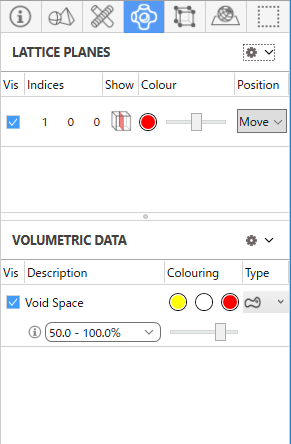
- Model および Rendering インスペクターがコンパクトになりました。あまり重要でないコントロールはポップオーバーで表示されます。デフォルトでは、新規構造のためのコントロールグループが多く表示されるよう設定されています。
- Model インスペクターの Unit Cell グループは、現在の構造が結晶でない場合は非表示になります。
- Model および Rendering インスペクターで Panel-wide (パネル全体に関係する) なコンテクストメニューを利用できるようになりました。これを使えば、すべてのコントロールグループを展開・畳み込みすることはもちろん、複数の設定内容を素早く保存したりリセットすることができます。 Panel-wide なコンテクストメニューを表示するには、リストの一番下側を右クリックするか、インスペクターアイコンを右クリックします。
- パイチャート (Pie-Chart) と輪郭の曖昧な球面 (Fuzzy Spheres)
球のスタイルに、「パイチャート」型の球と、輪郭があいまいな「ファジー」型の球が 2D および 3D タイプとして4種類追加されました。
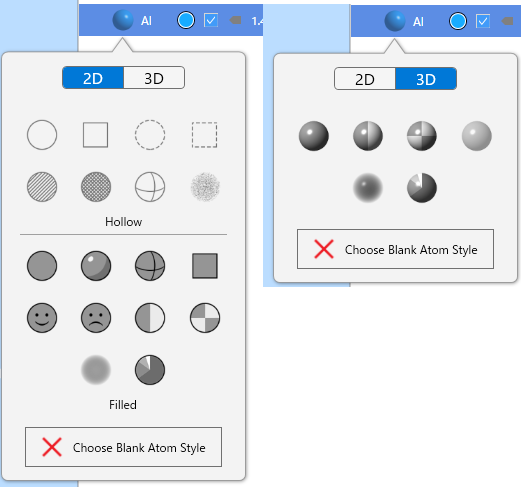
パイチャートの球では、混合 (または欠損) のサイト占有率が視覚化されます。 各種元素のカラーは、球の扇形を占めるカラーとして表示されます。欠損した要素があれば半透明の扇形で表示されます。なお、元素のカラーは、アクティブな元素テーブルで選択されたカラーが使用されます。システムによってカラーは異なります。
「ファジー」タイプの球は、中心から境界に至るまでの透明度が異なりますので、中心から境界までの厚みが変化する原子では、それをを塗りつぶすよりも良い表現になります。
- Scope Bar を使った条件式によるライブラリの検索
Library Browser で検索を実行する際、新たに追加された Scope Bar が表示されます。これを使えば、検索条件を簡単に定義することができます。デフォルトの検索場所は、(新しい) Reference Library に設定されています (従来の “All Structures” フォルダから変更されています)。これはリファレンス構造の中央レポジトリとして設計されているからです。
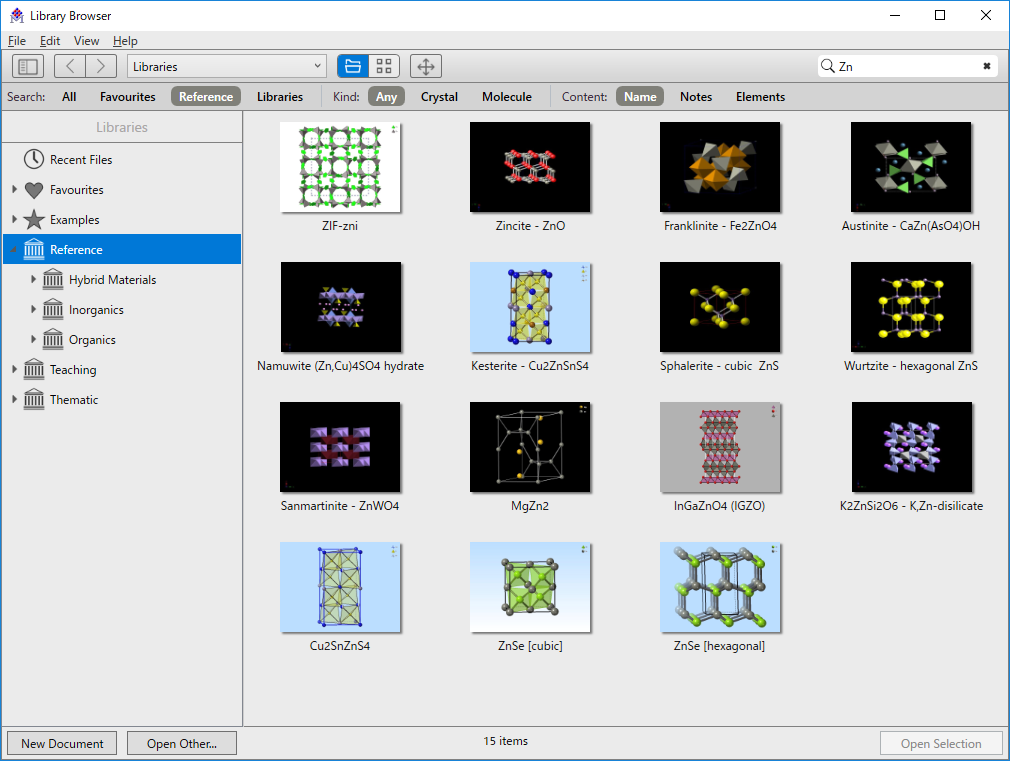
- Search Location ボタンを使えば、検索場所を現在表示しているフォルダ、お気に入り (Favourites)、または、全てのフォルダ (All) にリセットすることができます。
- 結晶構造のみ、分子のみ、または両方を対象に検索対象を選択できるようになりました。なお、ドキュメント内に結晶と分子の両方が含まれている場合は、いずれの検索でも引っかかるようになります。
- CrystalMaker で検索する内容を選択できます。
- By filename.(ファイル名)
- By notes.(ノート)
- 元素を含む式 (例:”Si” では、Si, SiO2, Al2SiO5 が検索されます)
- 元素と一致する式 (例:”Si” では、Si しか検索されません)
- 厳密な式の一致
“Exact Formula Match” は新たに追加されたオプションです。結晶構造では、元素の組成比 (proportions) で一致します (例:”Si2O4″ なら “SiO2” として処理されます)。元素記号の間にスペースを入れる必要はありませんが、スペースを省略した場合は、大文字小文字を正しく記述する必要があります。
例:”Al2O3″を、”al2o3″ と記述してはいけません。
- Structures Library の拡張と再編
本バージョンでは、ライブラリの結晶構造が質と量ともに大幅にパワーアップしています。 また、ライブラリの編成も変更され、ナビゲーションと検索が容易になっています。主な特徴は以下の通りです:
- Reference ライブラリの鉱物 (Minerals) 結晶構造が 400 種類以上、その他の (非鉱物の) 無機物とハイブリッド素材が約 300 種類、有機物 (結晶と分子) が約 300 種類あります。
- 元素教育ライブラリに新たな結晶構造を追加
- 結晶構造に関する詳細なアニメーションを用意した “Structural Architecture” ライブラリの拡張 (Teaching Library) 。カルサイト (calcite)、長石 (feldspar)、石英 (quartz)、スピネル (spinel)、YBCO 超伝導体 (YBCO supercondutor)、ゼオライト ZK5 (zeolite ZK5) を収録。
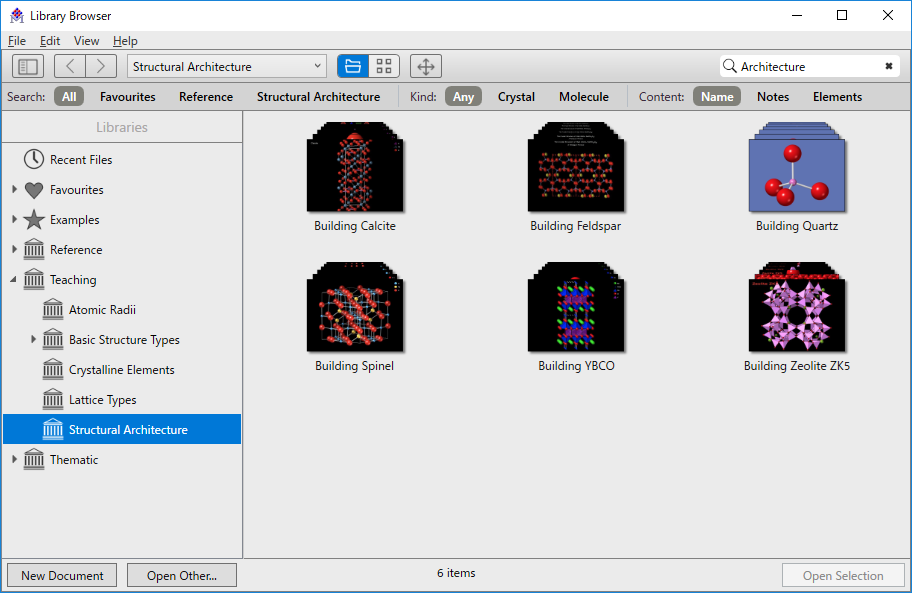
これまで個別に分かれていた多くのファイルは、多構造 (multi-structure) ドキュメントとして統合されました。例えば、石英、クリストバライト、リューサイトの相転移、構造表示 (ケージ、チェーン) など。Library Browser には、ドキュメントの総数と構造の総数 (異なる場合) の両方を表示されるようになったからです。
- (Mac のみ)ハプティック (触覚) フィードバック
計測する構造を体で感じることができます!お持ちのトラックパッドのハプティック・フィードバックを有効にすると (System Preferences > Trackpad > Force Click and haptic feedback) 、構造周囲の移動に応じてスクリーンツールがフィードバックを行います。例えば、Arrow ツールで原子上を通過したり、結合角を表示すると、小さな振動を感じることができます。
- 結合角と結合距離のロールオーバーによる動的表示
Bond Angle ツールに結合角のライブフィードバック機能が装備されました。マウスをクリックしなくても、構造の周囲にマウスを動かすだけで結合角が表示されます。同様に、結合距離ツールでも、クリックなしに距離を測定することができるようになりました。
- パワフルな多面体の面の作成機能
頂点原子の out-of-plane tolerance を変更するによって多面体の面の表示法をカスタマイズできるようになりました。これにより、より多くの頂点を使った広い面を表示できるようになります。
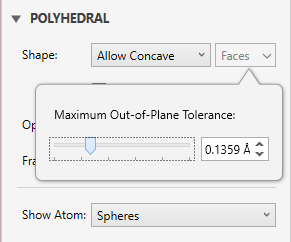
Selection インスペクターに面の数に関するサマリーが頂点数別に表示されるようになり、その内容をウィンドウログにプリントできるようになりました。
CrystalMaker では、 [AxByCz] による慣例表記を使用して、頂点 “A” で x 面を、頂点 “B” で y 面を、頂点 “C” で z 面をあらわします。
- 変更可能な原子球の半透明度
半透明スタイルの任意の原子球に適用する半透明の度合いを指定できます。Model インスペクターの General グループにあるスライダーコントロールを使用します。
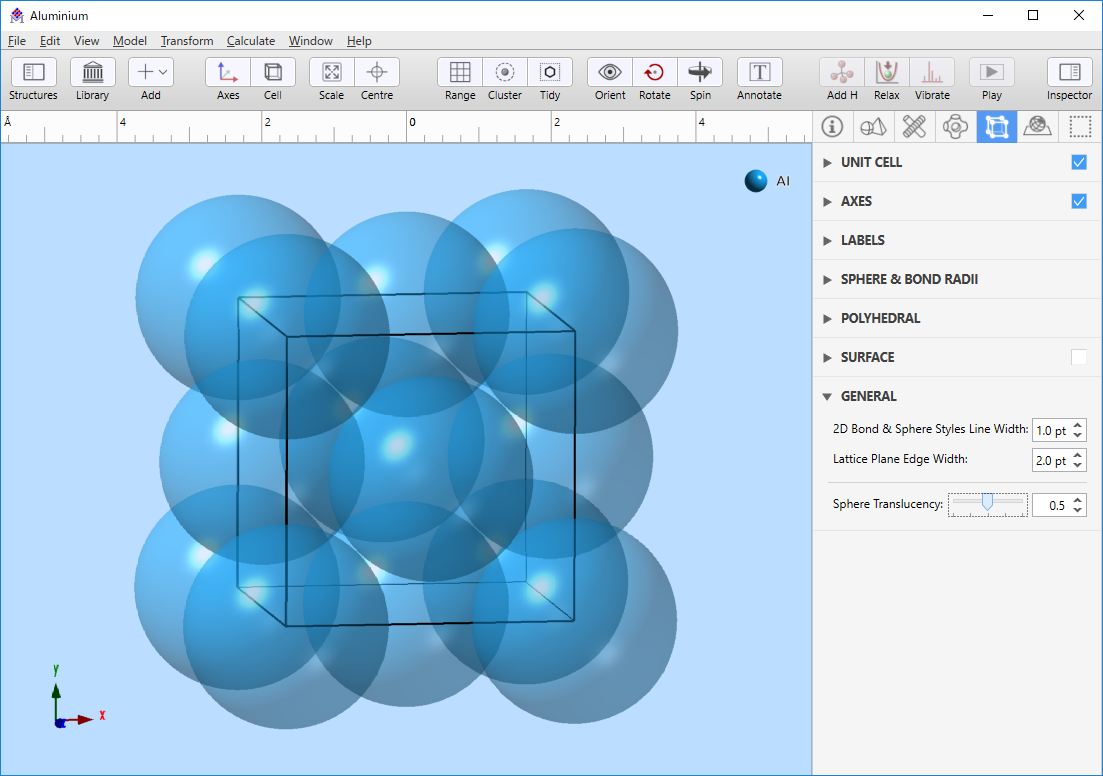
- VASP ファイルインポート機能の向上
CHGCAR およびその他の VASP ファイルで作成されたデュアルデータセットをインポートできるようになりました。拡張子のない VASP ファイルでも、ファイル名が CHG, CHGCAR または ELFCAR であれば、Volumetric Data リストにドラッグ&ドロップして読み込むことができます。
- ユーザーガイドとチュートリアルの拡充
CrystalMaker User’s Guide の頁数が 360 ページに拡大され、レイアウトと内容も改善されました。新たに2つの章 “Labelling & Annotation”、および、“Rendering” が設けられ、主要概念を見つけやすくなりました。また、一般的な内容に加えて、バージョン 10.2 で追加された機能を紹介するコンテンツも追加されています。
- その他の変更点
- Quick Tour ビデオ (Help > Quick Tour) の多くが本バージョンにあわせてアップデートされています。なお、時間的制約から、このビデオでは Mac 版のインターフェースを使用していますが、Mac 版でも Windows 版でも基本的な差異はありません。
- 原子ラベルの表示・非表示を指定するメニュー項目が Model メニューに追加されました。
- 3ED ボリューメトリックデータファイルをインポートできるようになりました。
- ボリューメトリックデータセットの再サンプリング:ポイント数の異なるデータセットを加算または減算で結合できるようになりました。CrystalMaker では、データセットをアップサンプルすることで、それらをマージできるようにします。
- stereo-pair モードでスクリーンツールを使用できるようになりました。また、スクリーンのどちらからでも測定や選択を行うことができます。
- 格子面 (Lattice planes) リストの無効化コントロールで表示されていない格子面を表示できるようになりました。
- 格子面の辺 (単位胞の範囲によって切り取られる境界部分) の太さを、Model インスペクターの General グループで設定できるようになりました。
- 回転ムービー (Rotation Movie) のエクスポートの改善:回転軸を選択し、Spin コントロールのカスタム軸セットを考慮できるようになりました。
- Distance ツールの表示の改善により、小さい距離の測定がしやすくなりました。
- VASP ファイルの6行目にある元素記号を問題なくインポートできるようになりました。
- COLLADA 3D ファイルに高品質の熱楕円体が使用されるようになりました。
- xy データの各グループの最後に改行のない (標準的でない) Guassian CUBE ファイルを読み込むことができるようになりました。また、非直交軸からなる構造の格子ベクトルを正しく算出できるようになりました。
- 平行な格子面集合が断続的になるバグを修正しました。
- 複数選択した格子面を切片に移動するときに生じる問題を修正しました。
- 画像解像度の不正な値がチェックされないことによって生じるグラフィックのエクスポートのエラーを修正しました。最小値を指定しない限りエクスポートできないようにしました。
- バージョン2 DLPOLY ファイルの一部の互換性を改善しました。
- 単位フォーマットを使った数値フィールドの編集機能の改善。単位を入れなくても編集できるようになりました。
- 拡張子 .cmdx 付きのドキュメントを非ネイティブファイルで作業する際、Save コマンドで正しく保存できるようになりました。
- 回転機能の改善:要求されるフレームレートでコンピュータが描画できない場合でも、ユーザーインターフェースの応答は維持されます。
CrystalMaker 10.1
- ビデオエクスポート機能の向上ビデオ機能の見直しを徹底的に図り、より安定的で (メモリ管理の改善)、使いやすく、パワフルになりました。Windows バージョンでは、Microsoft 製のコーデックよりも優れた新しいビデオコーデック MotionJpegVideoEncoderWPF を内部的にサポートします。優れた出力結果を求めるなら Mac 環境のビデオにとも互換性のある、非常に優れたパフォーマンスと圧縮機能を発揮する H.264 コーデックのダウンロードをお勧めします。この x264vfw コーデックは、下記のウェブサイトからダウンロードすることができます。
https://sourceforge.net/projects/x264vfw
x264vfw コーデックをダウンロードしてインストールしたら、CrystalMaker の Video Codecs ダイアログからその名称を選択できるようになります。
- 完全なユーザーガイドCrystalMaker X User’s Guide が完全なものになりました!この版では、序文を加えた 310 頁、11章、4つの付録と用語集が収録されています。プログラムを使用するための完全なガイドで隅々にいたるまで詳細な説明図入りで記述されています。
CrystalMaker Tutorials ドキュメントも本バージョンで大幅に改訂されました。レイアウトの改善、章の再編をおこない、ワークフローに重点をおいた内容になりました。2つのチュートリアルを読めばソフトウェアに初めての人でも素早く簡単に使えるようになります。バージョン9以前からアップグレードしたユーザー様は、新しくなったインターフェースの基本設計と隠れた機能を説明したチュートリアル1 Basics だけでもご覧いただくことを強くお勧めします。
- 合理的に配置されたメニューコンテクストメニューや Selection Inspector の Action メニューでしか表示されなかった多くのメニューが、メインのメニューバーからも利用できるようになりました。例えば、以下のメニューがあります:
- Edit メニューMerge Structures (旧バージョンのプログラムにあった Place Molecle コマンドを改良したものです)
- Transform メニューAxial Range Limits コマンドの名称を Set Range (旧バージョンで使用されていた名称) に変更しました。 Hide Selection、Isolate Selection、Isolate Selected Molecule コマンドが Atom Range に追加されました (これらのコマンドはこれまで Graphics ペインのコンテクストメニューでしか利用できませんでした)。
- Calculate メニューAtom Info, Bonding Info, Angle Info コマンドが新たに追加されました。List Atoms とそれに関連するコマンドは、Structure Report サブメニューに移動しました。コマンドの中には意味を分かりやすくするために名称を変更したものがあります。例:File > Take Snapshot は Edit > Duplicate Structure になりました。
- グラフィックの出力解像度
Preferences パネルの Graphics ペインに新たに追加された Output Resolution で出力解像度の設定がきるようになりました。これを使用して、グラフィックをクリップボードにコピーしたり、ディスクや印刷に出力する際に使用する解像度を設定することができます。また、この解像度は出力ファイルに直接適用されるようになりました (ただしすべてのグラフィックプログラムでこの設定内容が反映されるとは限りません)。
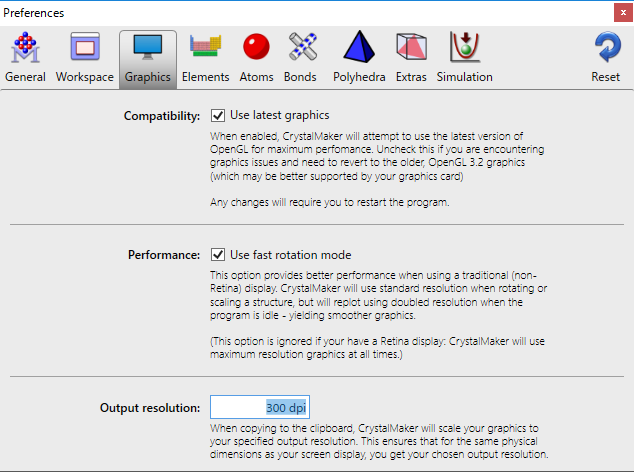 例1: 画面解像度が 72 dpi で画面上のイメージが幅 10 インチの場合、出力解像度が 144 dpi であれば、出力されるイメージの幅は 10 インチでその解像度は 144 dpi になります。
なお、イメージをグラフィックファイルにエクスポートする際、イメージを大きくするという方法もあります。すなわち、画像を拡大することでピクセル数を増やす訳です。しかし、この方法では、出力される画像の実際の解像度は大きくなりません。
例2:画面上で 10 インチのイメージを2倍に拡大して 144 dpi のグラフィックファイルにエクスポートする場合、出力されるイメージの幅は 20 インチ、解像度は 144 dpi になります。
例1: 画面解像度が 72 dpi で画面上のイメージが幅 10 インチの場合、出力解像度が 144 dpi であれば、出力されるイメージの幅は 10 インチでその解像度は 144 dpi になります。
なお、イメージをグラフィックファイルにエクスポートする際、イメージを大きくするという方法もあります。すなわち、画像を拡大することでピクセル数を増やす訳です。しかし、この方法では、出力される画像の実際の解像度は大きくなりません。
例2:画面上で 10 インチのイメージを2倍に拡大して 144 dpi のグラフィックファイルにエクスポートする場合、出力されるイメージの幅は 20 インチ、解像度は 144 dpi になります。
- ラベル配置の改善ラベル位置の算出方法が改善され、原子と結合のラベルにより精密で一貫性のある位置を指定できるようになりました。結合ラベルは、2原子間の中点ではなく、結合シリンダーの表示部分の中央に配置されるようになります。2つの原子の大きさが異なる場合に、この結果は良好になります。
- ラベルをテキストボックスに変換選択した任意の原子ラベルを注釈オブジェクトに変換する新しいコマンドが Transform > Selection サブメニューに追加されました。このコマンドによって、既存の原子ラベルは新規テキストボックスに置き換えられます。置き換えられたテキストボックスは Arrow ツールを使ってその配置を変更できるようになります (なお、そのテキストボックスは全ての注釈オブジェクトと同様、重なって表示されるもので構造の回転に応じて回転することはありません。説明図や論文に使う図を最終的に調整する際に使用するための機能です)。
- アニメーションの自転Play ポップオーバーに Auto Rotate チェックボックスが新たに追加されました。これを使えば、自転 (“Spin”) するアニメーションを開始できます。アニメーションと自転 (auto-rotation) は、いずれも、動作の終了時点に構造の方向が元の配置にリセットされるようになりました。
- 新しい Range コマンドTransform > Atom Range サブメニューに新たに2つのコマンドが追加されました。これによって、選択範囲を素早く操作したり、大規模な構造を整理しやすくなります。
- Trim to Selection コマンド現在のプロット範囲を選択した原子の範囲にぴったり収まるボックスにリセットするものです。大規模な構造を取り扱う際、その表示を整理したいときに役立つ機能です。なお、原子の一群をそのプロットの範囲外にある非表示にすることで、容易に抜き出すこともできますが、その場合は大量の原子が (潜在的には) 存在しています。このような見えない原子の存在は、プログラムの動作を重くしたり、ファイルサイズを増大させる原因になります。
- Hide Minimally-Bonded Atoms コマンド2結合以下のすべての原子 (例:H と任意の空洞またはチャネルイオン) を非表示にするものです。この機能は、ゼオライトや MOF (金属有機構造体) など大規模で複雑なフレームワークを取り扱う場合に役立ちます。
- タッチ操作による回転Microsoft Surface Pro 等のタッチ対応の画面上で指を動かすことで画面の X および Y 軸に対して構造を回転させることができるようになりました (また、標準の「回転」ジェスチャーを使って Z 軸に対して回転させたり、標準の「ピンチ」や「拡大」ジェスチャーでズームすることも可能です) 。
- マウスホイールによる回転モードマウスの中央ボタン (ほとんどのマウスではスクロールホイール) を押すと、どのツールを選択していてもマウスで構造を回転させることができます。例えば、Bond Angle ツールを使って結合角を測定しているとき、構造をわずかに回転させたいときがあったとします。この場合、Rotate ツールに切り替えて Bond Angle ツールに戻すかわりに、Bond Angle ツールのままマウスの中央ボタンを押しながらマウスを動かすとモデルを回転させることができます。
- ツールバーの長押しボタンの改良Spin や Play などツールバーのボタンのアクションとポップオーバーとの挙動が改良されました。これらのボタンはこれまでクリック&ホールド操作によって、最終的には該当するポップオーバーが表示されましたが、それに対応するアクションもまた開始されていました。これからは、シングルクリックでボタンのアクションが開始し、クリック&ホールドではポップオーバーのみが表示されるよう区別されるようになりました。これによって、アクションを実際に実行させることなくカスタマイズができるようになります。
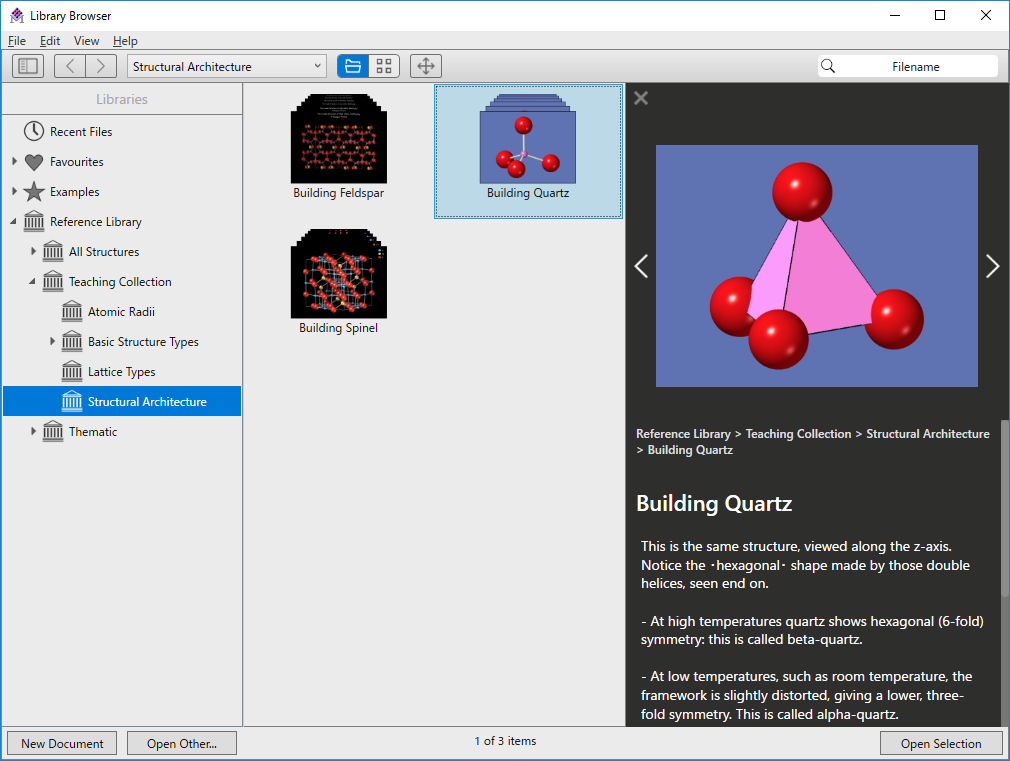 Structural Architecture ライブラリこの新しいライブラリは、Library Browser の Reference Library > Teaching Collection の一部です。一般的な3つの鉱物 (合成類似物 synthetic analogues の重要なプロトタイプ構造) を説明するアニメーションが含まれています。
Structural Architecture ライブラリこの新しいライブラリは、Library Browser の Reference Library > Teaching Collection の一部です。一般的な3つの鉱物 (合成類似物 synthetic analogues の重要なプロトタイプ構造) を説明するアニメーションが含まれています。
- Building Feldspar
- Building Quartz
- Building Spinel
- その他の変更点このバージョンには、パフォーマンスとインターフェースに関する多数の改善とバグフィクスが含まれています。
- キーボードショートカット Ctrl+G を追加しました。File > Export Graphics > 2D Graphics コマンドが実行されます。
- Monocrinic F 空間群に 15 種類の Unconventional を追加しました。
- Duplicate Structure コマンドを改良しました。新規構造が Structures List のオリジナル構造の直下に選択された状態で表示されます。
- File > Duplicate を新たに追加しました。元ドキュメントの複製を内容とする新規ドキュメントウィンドウが開きます (ただし、ディスクにはファイルとして保存されません)。なお、現在のドキュメントを別名で保存する File > Save As コマンドとは若干異なります。
- Vibrations Explorer を改善しました。異なる振動モードを切り替えても現在の方向とスケールは保持されるようになりました。
- オンラインヘルプのテキストが大きくなり、Microsoft Surface Pro 等、Windows の高 DPI ディスプレイでも見やすくなりました。
- Rendering-, Model- Selection Inspector のコンテクストメニューに Help コマンドが追加されました。現在表示している特定のインスペクターに応じて、それぞれ該当するヘルプページがリンクされています。
- Model Inspector の Bond & Sphere オプショングループの配置を改良しました。
- Rotator ポップオーバーの背景画像デザインを円形に改良しました。Vibration-, Packing-, Symmetry Explorer ウィンドウで使用するポップアップの角度メニューが正しく機能するようになりました。
- Screen Distance と Screen Angle ツールの使用時に Shift キーを押すことによって複数の計測結果を画面上に保持できるようになりました。
- Bond Distance の機能が Mac 版と同じ仕様になりました。Shift キーを押すと構造全体と同じ結合を作成できる Create Similar Bonds オプションが表示され、それに対応する結合指定が Bonds Inspector に追加されます。
- 注釈オブジェクトを Alt+クリック&ドラッグで、オブジェクトのコピーを作成できるようになりました。
- 結合指定の distance フィールドでリターンキーを押すと、結合が作成しなおされるようになりました。
- delete キーはもちろん、backspace キーでも削除できるようになりました (ラップトップユーザーには朗報!)。
- dual-origin orthorhombic 空間群の一部で発生していた、構造の編集時に Origin 設定が 1 にリセットされていた問題を解消しました。
- 自動結合生成で結合が正しく更新されない問題を解消しました。
- Distance Explorer で Remove Duplicate Distances チェックボックスにチェックを入れるとクラッシュしていた問題を解消しました。
- 画像内のオーバーレイ情報 (例:注釈、軸、凡例など) をエクスポートする際の問題が解消されました。
- 構造を最初に描画するときのボリュームが正しく生成されるようになりました。
- Atom と Bond ラベルが大幅に改良されました:全てのモデルタイプでラベルが正しい位置および適切な中間地点に配置されます。ラベルと原子または結合の距離が一貫性のあるものになりました。
- アニメーションをストップすると最初の選択が正しく保持されるようになりました。
- 既存のドキュメントにファイルを追加するとき、そのファイルがすでに複数の構造を選択していても、その選択が正しく更新されるようになりました。
- Use ellipsoids in polyhedra を変更すると、原子のプレビューが変更内容に応じて更新されるようになりました。
- スクリーンツールのオーバーレイに Perspective が正しく適用されるようになりました。
- 高 DPI スクリーンにおけるスクリーンツールの不具合を解消しました。
- Folder ツールチップがきれいになりました。
- 緩和 (relaxation) 計算が終了すると、少し遅れて Energy Window が消えるようになりました。
- Zapper ツールで多面体の原子が正しくハイライトされるようになりました。
- Bond Distance, Bond Angle, Torsion Angle ツールが多面体プロットで正しく機能するようになりました。
- Edit > Select > Fragment/Molecule コマンドが正しく動作するようになりました (相互に交換するようになりました)。
- 湾曲した多面体 (湾曲した凹面) のプレビューが正しく動作するようになりました。
- 無関係のドットアウトライン (フォーカスハイライト) が Graphics ペインから削除されました。
- テキスト注釈が大幅に改善されました:とりわけ高 DPI ディスプレイにおいて正しく表示されるようになりました。
- Annotations と Add Atom ツールで Undo コマンドが正しく動作するようになりました。
- Preferences ウィンドウのバグを解消しました。Simulation タブが表示されるようになりました。
CrystalMaker X (10.0)
最先端の設計
 CrystalMaker X は、ワークステーションクラスの 64-bit、マルチプロセッサ、マルチタッチ、マルチ構造型アプリケーションです。
CrystalMaker X は、ワークステーションクラスの 64-bit、マルチプロセッサ、マルチタッチ、マルチ構造型アプリケーションです。
- ネイティブの “Cocoa” (Mac) および “.NET” (Windows)
コードを使用したオブジェクト志向の設計。ソフトウェアはこの設計によってオペレーティングシステムと「ホットライン」の状態となり、システム固有の高度なユーザーインターフェースはもちろん、システムの持つパフォーマンスとも完全にアクセスできるようになります。
- 全ての計算とストレージが 64-bit 精度:メモリーおよびプロセッサの最新アーキテクチャを最大限活用します。
- 高速なパフォーマンスを実現できるマルチプロセッサ設計。CrystalMaker は、複数の計算を並列化するよう最適化されていますので、結合探索、細孔および電子密度計算といった領域でスピードの大幅な向上を期待できます。
- トラックパッドを使ったマルチタッチによる回転、ズーム、スクロールに対応。使い慣れた「ピンチ・ズーム」、スワイプ、回転ジェスチャーを使用して、構造の向きを制御することができます。
- 複数ウィンドウ間における構造のドラッグ&ドロップ。多構造設計を使えば、ウィンドウ間で複数の構造を共有したり、それらを複製したり、シーケンスの順序を変更することができます。
Mac 用に開発されたネイティブプログラム
 CrystalMaker は、これまでも、これからも、ネイティブの Mac プログラムであり続けてきました。結果はご覧のとおりです:
CrystalMaker は、これまでも、これからも、ネイティブの Mac プログラムであり続けてきました。結果はご覧のとおりです:
- Retinaディスプレイ:最新 Mac の繊細な高解像度グラフィックに対応
- “Spaces” 対応を含むフルスクリーンモード
- macOS 10.12 “Sierra” のドキュメントタブに対応
- Touch Bar インターフェース専用に作られたパワフルなコントロール。回転、縮尺、アニメーション、構造構築、および、測定機能を装備。
- Quick Look サムネイルとプレビュー機能。作成したファイルをファインダーから直接追跡したり、多構造ファイルの内容をプレビューすることができます。
- セキュリティ準拠のサンドボックス化されたアプリケーション: “Gatekeeper” と共に機能して、マルウェアやウイルスからお使いの Mac の安全を守ります。
以上の点は特筆に値します。実に多くのサイエンスソフトウェアが他のプラットフォーム用に設計されていますが、これらの中には、あるシステムから別のシステムに単に「移植」したに過ぎないものもあります。その結果、インターフェースが最善のものではなかったり、ワークフローがぎこちないものであった
り、パフォーマンスを十分に発揮できないものも少なくありません。
我々進む道はまっすぐです。CrystalMaker ならハードウェアの価値に見合った最上級のデザイン、ワークフロー、パフォーマンスが提供されます。
CrystalMaker X で利用できる各種タッチバーの例 (Touch Bar 対応の MacBook Pro)
 |
 |
 |
 |
 |
Windows 用に開発されたネイティブプログラム
 CrystalMaker には、Windows 用ネイティブプログラムも用意されています。Mac
版を「移植」しただけではありません。プログラムは最新の Windows
オペレーティングシステム用に全くのスクラッチから記述されています。CrystalMaker X for Windows
で提供される内容は以下のとおりです:
CrystalMaker には、Windows 用ネイティブプログラムも用意されています。Mac
版を「移植」しただけではありません。プログラムは最新の Windows
オペレーティングシステム用に全くのスクラッチから記述されています。CrystalMaker X for Windows
で提供される内容は以下のとおりです:
- Windows ネイティブのインターフェースとシステムパフォーマンス
- 高解像度スクリーンディスプレイ (例:Microsoft Surface Pro)
- マルチタッチによる回転と縮尺 (例:Microsoft Surface Pro)
- セキュリティ強化のためのコード署名されたアプリケーション
美しいインターフェース
このプログラムは、インターフェースを混乱させずに各種コントロールを手元に配置することで、ユーザーの生産性を最大限に引き出すよう設計されています。Structures List、Log および各種 Inspector
は、いずれも、メインドキュメントウィンドウ内で選択できるようになっています
(ウィンドウの開閉は切り替えできます)。さらに、ポップバーウィンドウを使えば、プロット範囲、クラスターコントロール、回転角度、アニメーション設定
といった豊富な機能を選択することができます。
- ドキュメントウィンドウと、Structures List、Inspector、Log およびツールバーとの統合
- アニメーション、構造回転、および、検索コマンドを装備した Library Browser
- Symmetry Explorer
- Packing Explorer: 分子結晶をリアルタイムに設計
- Vibrations Explorer: 振動モデルのアニメーションと赤外線スペクトル表示
- Elements Explorer と Periodic Table 表示機能を備えた Preferences ウィンドウ
新しい Preferences パネルの Periodic Table エディタを使用した原子半径の編集例
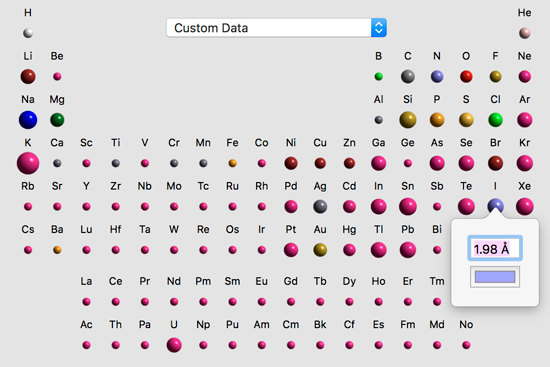 |
魅力的なグラフィックス
CrystalMaker X では、卓越した透明効果を利用してクラス最高レベルのレンダリングを実現するよう最適化された OpenGL
をベースとする新しい高性能グラフィックエンジンが使用されています。Mac 版、Windows
版共に、高解像度ディスプレイがサポートされ、出力オプションをフレキシブルに選択することができます。
- ピクセルパーフェクトな OpenGL グラフィック。複数オブジェクトの間にある複雑な交わり (球と平面や多面体の交点など) も正確に描画されます。
- 透明度の適正な表現。CrystalMaker X では、複雑な透明度や重なりも正確に表現できるパワフルなアルゴリズムが使用されています。
- ハイパフォーマンス。お使いのコンピューターのグラフィックカードのグラフィックアクセラレーション機能を最大限活用し、高速なレンダリングを実現します。
- 反射のカスタマイズと最大4つの光源。簡単に操作できるスラーダーと角度コントロールを使って、光源とオブジェクト属性をリアルタイムに調整できます。
- 上付きと下付き文字を使用できるリッチテキスト形式の注釈。
- PDF と EPS (Mac) または WMF (Windows) を使ったベクトルグラフィックスのアウトプット。
- 背景の透明化に対応した高解像度出力
光源を複数使うことで鮮やかな画像を作成できます。ここに示すように背景を透明化してエクスポートすることができます。
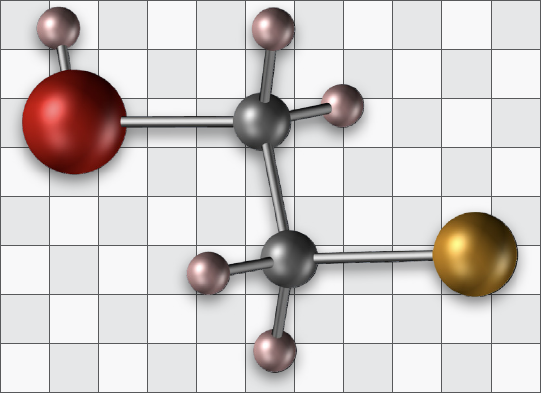 |
リッチテキスト形式で作成した注釈オブジェクトの例
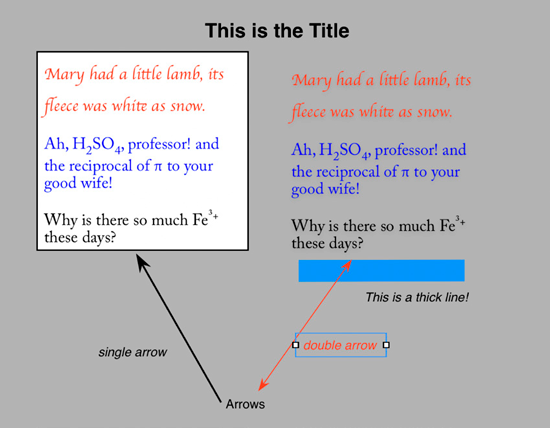 |
リアルタイム編集
CrystalMaker X の統合されたインスペクターを使えば、構造の編集が簡単になります。
- リッチテキスト形式のノートを備えた Info ペインと構造情報 (化学式、対称性、密度等) の内容は、構造の編集に応じて自動的に更新されます。
- Atoms
インスペクターには、すべての原子と構造サイトが化学元素または分子別に表示されます。原子、楕円、多面体のプレビュー内容はいずれも編集可能で、変更内容は複数行に適用されます。右クリックメニューを使えば、自動配色、原子半径の選択といったその他のコマンドを利用できます。
- Bonds インスペクターには、結合仕様の設定と、スタイルとラべルのコントロール、および、配位 (coordination) プレビューが組み合わされています。
- Model & Rendering
インスペクターは、構造表示に関するその他の仕様を含むものです。各コントロールグループのそれぞれの右クリックメニューには、各種設定をカスタマイズしたり、スタイルをリセットしたり、現在の設定内容をドキュメントの全ての構造に適用するコマンドが用意されています。
- Selection
インスペクターは、単一または複数のオブジェクトを選択すると必ず表示されます。あるオブジェクトを単純にポイント&クリックするだけで、このインスペクターからオブジェクトの設定内容を編集することができます。インスペクターの内容は、選択内容に応じて変化します。パワフルな “Actions”
ポップアップメニューを使えば、対称に関連する原子や結合に変更内容を適用したり、選択範囲を分離したり、その他の機能を利用することができます。
- Interactive Cluster 表示。球状の “nanocluster” 表示に対してリアルタイムのコントロールを表示する新しいツールバーボタンです。
Bonds Inspector を使って結合スタイルを「オンザフライ」で編集できます。
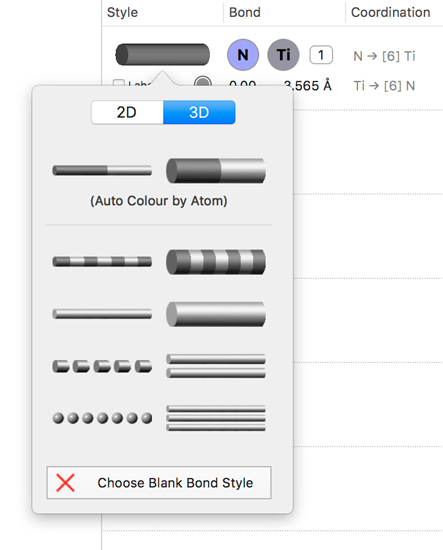 |
多構造の可視化
CrystalMaker X は、同一ウィンドウ内に無制限数の構造を同時に表示できる多構造アプリケーションです。
- ウィンドウ間の構造のドラッグ&ドロップ
- 多構造の高速アニメーション表示
- 2つ以上の構造間の違いを画面で比較
- 多構造の結晶界面を作成。構造間のマージは不要
- 再生中のアニメーションのリアルタイム回転
- 多構造の同期化と原子レベルの制御
CrystalMaker X のドキュメントウィンドウに多構造を読み込んだ例
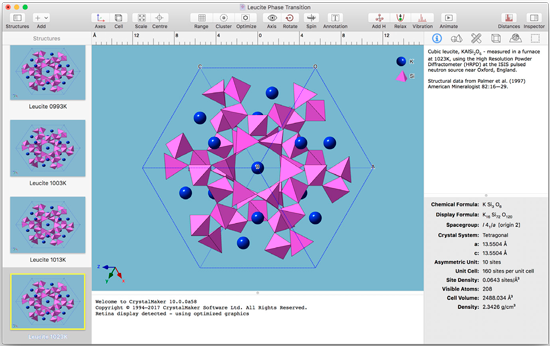 |
Touch Bar を使用したアニメーションのコマ表示
 |
多構造の表示例。左:リューサイトの高温 (赤) と低温 (青) の構造の違い。右:紫のシリコン (111) とグレーの (110) の界面。
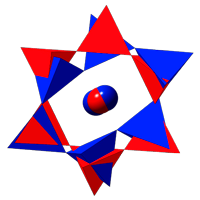 |
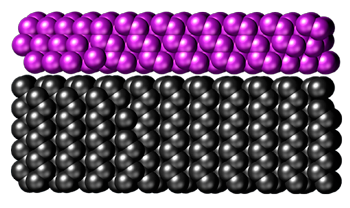 |
フレキシブルな結合機能
CrystalMaker X には、新たに追加された「細型 (thin)」結合スタイルの他にも、二重結合や三重結合など、幅広い結合スタイルが用意されています。
- 平面 (2D) 14 種類と、立体 (3D) 10 種類の結合スタイル
- 通常および細型スタイルにおける二重、三重、破線、点線型の結合
- 一次または二次結合
- 結合距離ラベル
C=O を二重結合で、O…H を水素結合であらわした安息香酸の二量体
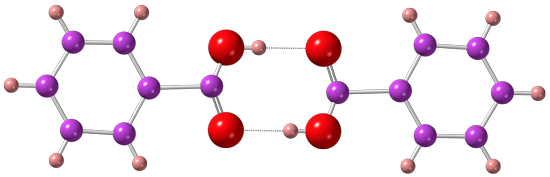 |
パワフルな多面体
凹型 (Concave) 多面体、熱振動楕円体の表示、透明度コントロール、および、輪郭コントロールを含む新しいオプションが加わりました。同一サイト内の異なる原子に対して異なるスタイルをはじめて適用できるようになりました。
- 低密度なフレームワークに適した湾曲した面を持つ凹型 (Concave) 多面体
- 多面体内部の楕円体表示
- 多面体のフレーム幅と透明度のコントロール
- 表示のカスタマイズ:多面体を個別に選択して異なるスタイルを適用可能 (対称関係にある多面体でも可能)。
新しい多面体表示オプション。左:
凹型 (Concave) 多面体の各面を平滑表示した例。右:多面体の各辺を太くして、各頂点に楕円体を配置した例。
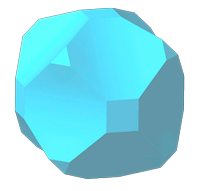 |
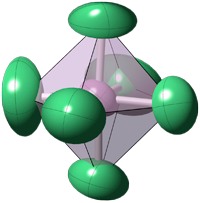 |
複数の格子面
CrystalMaker X を使えば、複数の格子面/セットを無制限に表示できます。
- 平行面のセットを含む複数の格子面の表示
- 対称性に関連する面の表示
- 2つの平面からスラブ型 (板状) 結晶を作成
立方晶の結晶形 {111} をあらわす複数の面
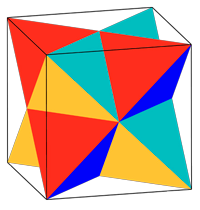 |
新しいファイルフォーマット
CrystalMaker X では、9種類の新しいファイルフォーマットを読み込むことができます。そのうち幾つかは一連の特徴をあらわすデータで構成されているもので多構造とボリューメトリックデータのいずれか又は両方が含まれます。
- CASTEP Cell
- CASTEP Volumetric (chdiff_fmt, den_fmt, elf_fmt フォーマット)
- CASTEP Output (軌道内の全てのフレームを含む)
- Gaussian CUBE
- DL_POLY の Config および Revcon フォーマット (および既存の History のインポート)
- GULP (input, output 構造および任意のボリューメトリックデータの読み込み)
- RMCprofile
- VASP Volumetric (ELK, CHK, CHGCAR)
- Voxel file (volumetric data)
CrystalMaker X でエクスポートできるようになった5種類のデータフォーマット:
- CASTEP Cell
- DL_POLY Config
- RMCprofile
- VASP
- Voxel ファイル (ボリューメトリックデータ)
注記:CrystalMaker X では、旧式の MacMolecule 1.x ファイルフォーマットはサポートされません。
Packing Explorer
新たに追加された Packing Explorer
ウィンドウを使えば、任意の分子構造を分子結晶にすることができます。このインタラクティブなインターフェースを使えば、分子の移動や回転、その対称性の変更、セルパラメータの調整といった各種設定機能を操作しながら、作成した分子や結晶断片を思い通りに結合させることができます。
- 回転可能なプレビュー:結合状態を様々な角度で可視化することができます。
- モデルタイプの変更:例えば、結合を作成するときには space-filling を使い、表示を明瞭にするには ball-and-stick を使います。
- 分子構造を提示される単位胞 (unit cell) に対して相対的に回転させることができます。
- 分子配置の編集:分子構造を単位胞内で移動できます。
- 対称性のライブ編集:Space Group ポップオーバーを使って、異なる対象性を表示させることができます。
Packing Explorer を使って分子構造を結合した例
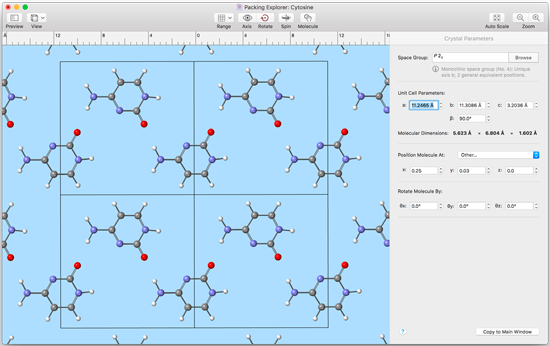 |
Symmetry Explorer
対称性の関係を 3D 表示できます:任意の空間群を選択するか、独自の対称要素を定義して、それらの関係を可視化することができます。
- Space group ポップオーバーと関連情報の表示
- 一般同価位置 (general-equivalent positions) の回転可能なプレビュー
- 一般同価位置 (general-equivalent positions) のスライダーコントロールによる編集
Symmetry Explorer による単斜晶系 (mono-clinic) 空間群の可視化例
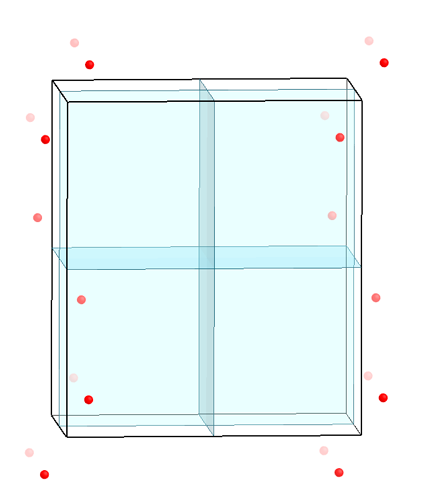 |
Distance Explorer
CrystalMaker を使えば、専用の Distance Explorer
ウィンドウを使って、原子対の分布関係を計算し、それらを可視化することができます。このウィンドウは、CrystalMaker X
になって抜本的に見直され、マルチタッチコントロール、異なるグラフタイプ、および、表示方法のカスタマイズ機能が追加されたことで、局所的な配位環境を
より良く理解することができるようになりました。
Distance Explorer を使用して不規則物質内のシリコンの配位環境を可視化した例。グラフは、隣り合う化学種に従って色分けされています。
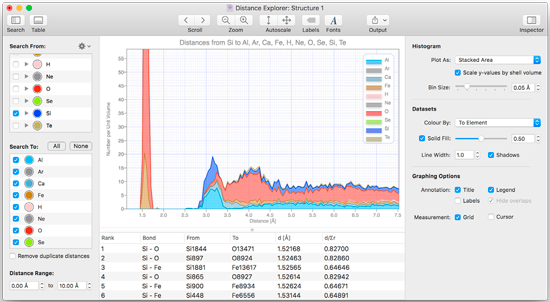 |
ボリューメトリックデータ
CrystalMaker を使えば、テキストファイルをインポートしたボリューメトリックデータや、プログラムの電子密度や細孔 (porosity) 計算で生成されたボリューメトリックデータを可視化することができます。
- CASTEP、Gaussian CUBE、GULP、VASP、および、Voxel ファイルを可視化できます。
- 細孔 (porosity) を “negative” (void) または “positive” (filled) 空間として可視化できます。
- 任意の結晶の電子密度の計算と可視化ができます。
- スライダーコントロールを使ってデータ表示範囲を固定できます。
- 同一ウィンドウ内に複数のデータセットを取扱うことができます。
銅の単位胞を “negative” (void) と “positive” (filled) 空間で可視化した例
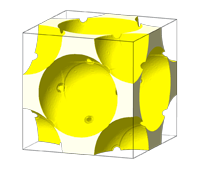 |
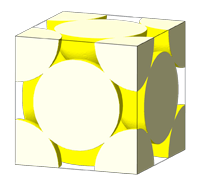 |
ある有機分子の電荷密度:エンベロープ (左) とボリュームをグラデーションで塗りつぶしたもの (左)
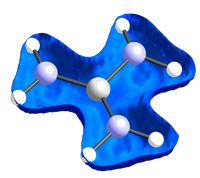 |
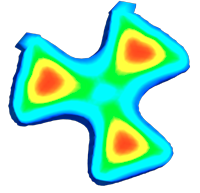 |
電子密度の投影図 (左) とプロット範囲との交わりをあらわす等値面 (左)
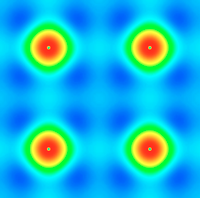 |
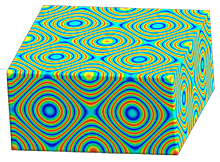 |
新しいシミュレーションエンジン
CrystalMaker X のシミュレーションエンジンが新たに見直され、アウトプットが高速で高精度になりました。このシミュレーションエンジンを使えば、分子構造の構築と緩和に加え、振動特性を計算することができます。
- 真のエネルギー最小化アルゴリズム (単純な構造最適化ではありません)
- 任意の分子構造のエネルギー計算
- 新たに追加された大規模なポテンシャルライブラリによる様々な結合配置への対応
- 2段階プロセス:モンテカルロ (Monte Carlo) のあとに最小二乗法 (Least Squares) を行うことで処理力の大幅な向上
- 各振動モード (固有ベクトル) とそれぞれの周波数のシミュレーション
- 赤外線スペクトルの表示
- 振動モードの可視化、および、アニメーション進行中の回転と縮尺
エテン分子の振動モードを可視化した例
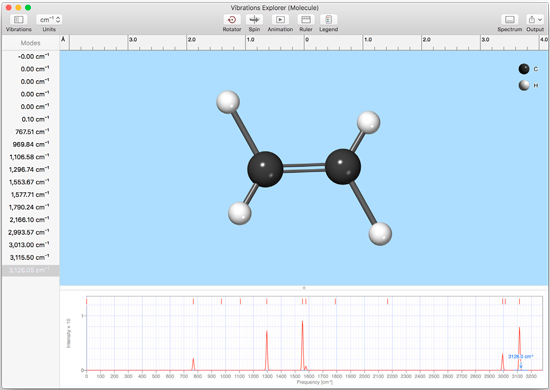 |
タッチバーインターフェース:「フィルムストリップ」表示をクリックすると scrubber コントロール (ボタン) が表示されます。
 |
 |
統合された構造ライブラリ
Library browser
を使えば、構造データを素早く簡単に見つけ出すことができます。最近使用したファイル、お気に入りアイテム、プログラムのサンプルデータが一箇所にまとめられ、さらに、非常に充実したリファレンスライブラリも用意されています。Library Browser は、独立したウィンドウとして開く方法と
(View メニューから選択) 、ツールバーの Add ポップアップをクリックしてシートウィンドウとして利用する方法が用意されています。
- 構造数 1000 件を超える統合されたリファレンスライブラリ
- 統合されたサンプルライブラリ
- 最近開いたファイルの閲覧
- 独自に作成した構造をカスタムフォルダに整理
- CIF およびその他のテキストファイルのサムネイルの自動生成
- タイトル、ノート、化学式による検索
- 自動回転とアニメーション機能を備えたインタラクティブなプレビュー機能
Library Browser を使ってケイ酸マグネシウム (magnesium silicate) を検索した例
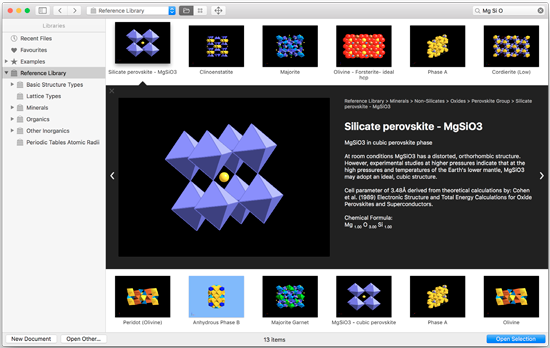 |
その他の新機能
CrystalMaker X では、これ以外にも多数の機能が改善されています。プログラムを起動するとすぐにお分かりいただけると思いますが、ここではその中の一部をご紹介いたします。
<グラフィック>
- 凡例 (Legend)。構造データに含まれる原子を示すもので、構造内に表示されている全てのサイトまたは原子に関する Legend が表示されます。Legend
には、フレームを付けたり、背景を透明に表示させることができます。ウィンドウの別の場所にドラッグしたり、全体を非表示にすることも可能です。
- 新しい原子スタイル。欠損シンボルや絵文字スタイルなど。
- 結合距離のラベル表示。結合距離を “Distance Measurements” (点線スタイルで表示される2次結合) として結合に沿って常に表示させることができるようになりました。
- Colour-by-Molecule コマンド:このコマンドを分子結晶で使用すると、構造内で関係のない分子には異なるカラーが適用されます (対称関係にある分子は同じカラーになります)。
- 前面にある単位胞の辺 (cell edges) の強調表示。場合によってはどの単位胞の辺が前面にあり、
どれが背面にあるのかを判断するのが困難になることがあります。Model Inspector の Emphasize Front
オプションを使えば、前面にある辺が背面にある辺よりも太線で強調表示されます。これによって、単位胞の位置関係が分かり易くなります。
- 単位胞の面の色付け。単位胞は、通常その辺によってあらわされることが普通ですが、その面を任意の色と透明度であらわすこともできるようになりました。
- ファンデルワールス・サーフェス。作成した構造データにサーフェスを追加することができるようになりました。追加するサーフェスタイプには、既存の原子半径 (Current Radii) またはファンデルワールス半径 (Van der Waals) を選択できます。
- パースペクティブグリッド。パースペクティブが有効な場合、グリッドを境界ボックスの壁として表示することで、深度に応じてスケールが変化する様子が強調表示されます。
- 軸ベクトルの配置変更。軸ベクトルを画面上の任意の隅、または、構造の中央部分に配置しなおすことができるようになりました。Model Inspector の Axes グループを選択して、配置する位置 (Position:) を指定します。
<計算機能>
- Calculate Molecular Centroids コマンドで、選択した各分子の中央にダミーの原子を生成することができます。これを複雑な分子結晶内にある分子の代理として使用し、実際の分子を非表示にすることで、アニメーションの進行中にそれらの位置 (重心) がどのように変化するかを詳しく調べることができます。
- 最小二乗法によるポイント間を通る最適な面の当てはめ。従来のバージョンにあった機能が改良され、つじつまの合う正確な結果が出力されるようになりました。
- ポイント間を通る最適なラインの当てはめ。これにより、選択した原子団の配向を計算できるようになりました。
- 溶媒排除 (Solvent-excluded) サーフェス。カスタマイズ可能な “probe sphere” 半径によってサーフェスを重ね合わせるパワフルなオプションで、作成した構造の “envelope” を可視化し、それが外部分子とどのように相互作用するかを理解することができます。
- ナノチューブ生成のためのスマートな “Bend Selection” コマンド。構造の両側にある原子どうしを一緒にして円筒を作成しますが、従来のバージョンとは異なり、新しい Bend アルゴリズムでは、それらの重なりは除外されるようになりました。
<操作性>
- 原子の検索機能。現在の構造から原子またはサイトラベルを検索できます。もし見つかった場合は、
Atoms Inspector
内の対応する行が選択状態になります。また、検索フィールドに原子番号を入力することで個別の原子を検索することもできます。もし、その原子が表示されていれば、選択状態で表示され、Selection Inspector にはそのプロパティが表示されます。
- Add Title コマンド:Model メニューから Add Title
コマンドを使用すると、構造の名称を新しい注釈オブジェクトとして自動的に表示させることができます。このタイトルは、グラフィックペインの6つの位置のいずれかに表示されます (この位置は Preferences パネルでカスタマイズできます)。Structures List
の複数の構造については Shift キーを押しながらタイトルを追加すると、複数の構造にタイトルが追加されます。
- Bond Angle と Torsion Angle ツールの分離。皆様のご要望を受けて、Torsion Angle Tool を元の独立したツールに戻しました (CrystalMaker 9 ではこのツールは Bond Angle tool に併合されていました)。
- Atoms Inspector の行から原子を選択可能。リスト内で単一または複数行を選択することができるようになりました (Command クリックすることで飛び飛びの選択が可能です)。選択したら、右クリックメニューを使って、画面上にある対応する原子を選択することができます。
- Distance と Angle 測定値の回転:Bond Distance、Bond Angle または Torsion Angle の表示を残したまま構造を回転したり縮尺することがができるようになりました。
- Add Atom ツールでリアルタイムに距離を表示。Shift キーを押しながら Add Atom ツールを使うと、最後にクリックした原子と現在のマウス位置との間にこれから挿入する結合がラベル付きプレビューで表示されます。
- フレキシブルな領域の作成:どのような種類の領域 (range) でもリセットされることなく指定できます。 (従来のバージョンでは、全ての領域はゼロから開始する必要があり、負の値はリセットされていました)。
- 分子回転における座標の保持。CrystalMaker では、スクリーン座標とオリジナルの (直交) 分子座標の両方が用意されています。
- 注釈の位置とサイズの編集。Selection Inspector で数値を入力します。
- Distance Tool を使用した結合の作成。結合距離を測定する際、ポップアップウィンドウから Distance Tool を使用して結合を作成することができます。Shift キーを押しながら結合すると、新たに生成する結合が設定され、構造内の類似する結合を自動的に作成できます。
- Atoms Inspector 内で原子またはサイトラベルを直接編集。Crystal または Molecule エディタを使用する必要はありません。
- 選択可能な結合。任意の結合を Arrow tool でクリックするだけで選択状態になります。Selection Inspector に結合プロパティが表示されますので簡単に編集することができます。
- 選択した結合を元に結合仕様 (bond specifications) を編集。選択した任意の結合のプロパティを編集したあと、同じ結合仕様を共有する全ての結合にその変更内容を適用することができます。また、結合を1つ選択して、Selection Inspector の Show in Bonds Inspector コマンドを使っても、それに対応する結合仕様がダイレクトに表示されます。
- 対称関係にある結合の選択。 Selection Inspector を使えば、選択した任意の結合から、それと対称関係にある全ての結合を選択することができます。
- 矩形選択範囲の幅と高さの表示。Arrow ツールでクリック&ドラッグすると表示されます。


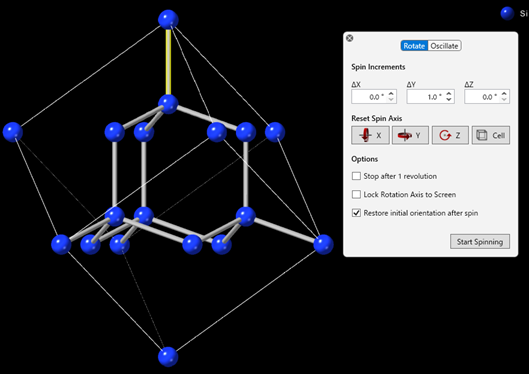
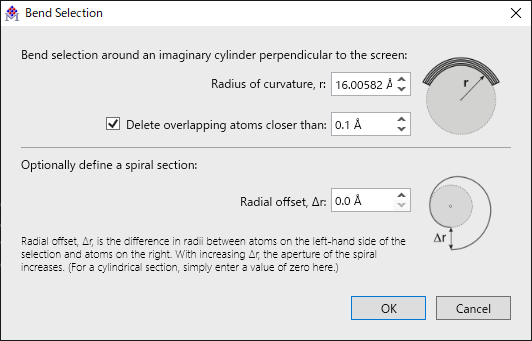
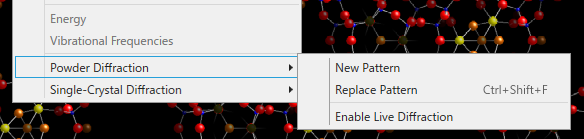
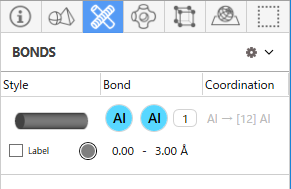
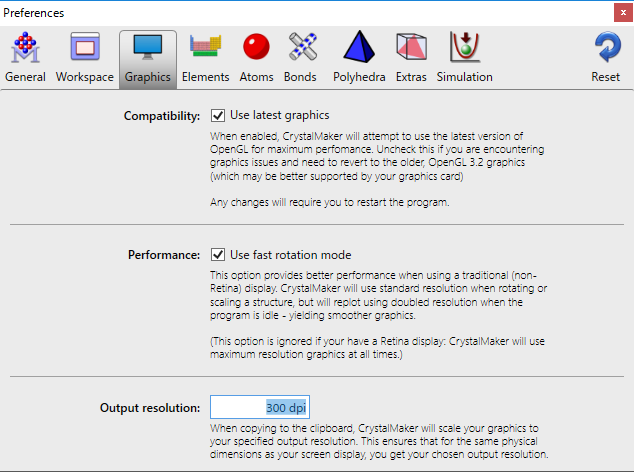 例1: 画面解像度が 72 dpi で画面上のイメージが幅 10 インチの場合、出力解像度が 144 dpi であれば、出力されるイメージの幅は 10 インチでその解像度は 144 dpi になります。
なお、イメージをグラフィックファイルにエクスポートする際、イメージを大きくするという方法もあります。すなわち、画像を拡大することでピクセル数を増やす訳です。しかし、この方法では、出力される画像の実際の解像度は大きくなりません。
例2:画面上で 10 インチのイメージを2倍に拡大して 144 dpi のグラフィックファイルにエクスポートする場合、出力されるイメージの幅は 20 インチ、解像度は 144 dpi になります。
例1: 画面解像度が 72 dpi で画面上のイメージが幅 10 インチの場合、出力解像度が 144 dpi であれば、出力されるイメージの幅は 10 インチでその解像度は 144 dpi になります。
なお、イメージをグラフィックファイルにエクスポートする際、イメージを大きくするという方法もあります。すなわち、画像を拡大することでピクセル数を増やす訳です。しかし、この方法では、出力される画像の実際の解像度は大きくなりません。
例2:画面上で 10 インチのイメージを2倍に拡大して 144 dpi のグラフィックファイルにエクスポートする場合、出力されるイメージの幅は 20 インチ、解像度は 144 dpi になります。
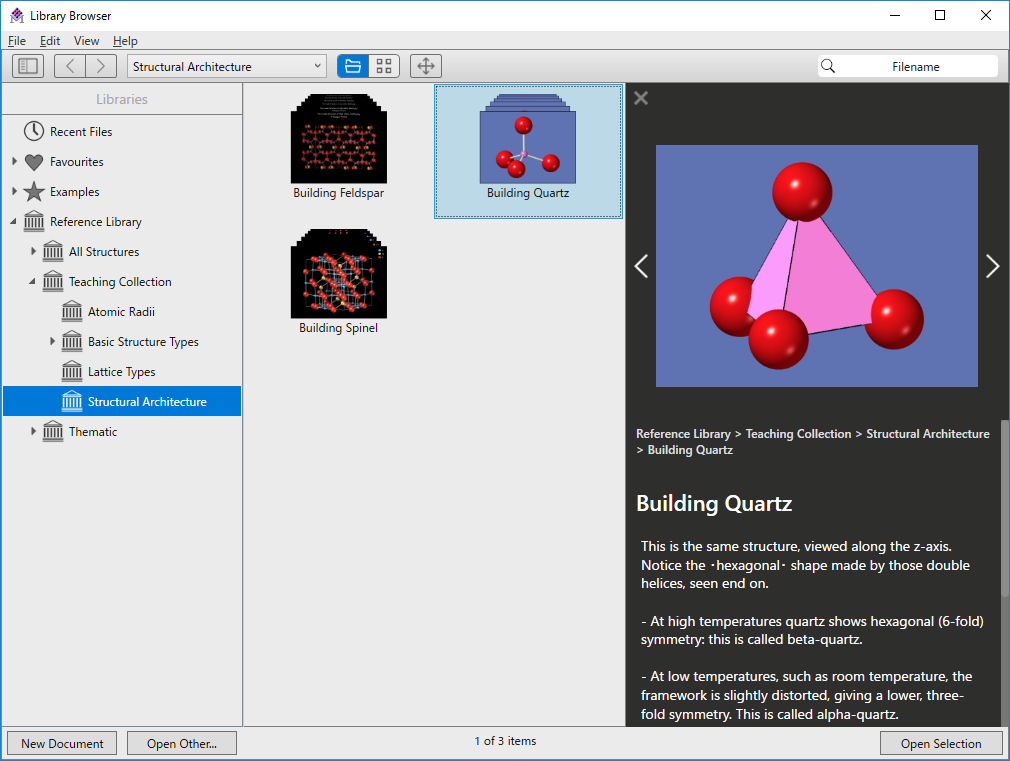 Structural Architecture ライブラリこの新しいライブラリは、Library Browser の Reference Library > Teaching Collection の一部です。一般的な3つの鉱物 (合成類似物 synthetic analogues の重要なプロトタイプ構造) を説明するアニメーションが含まれています。
Structural Architecture ライブラリこの新しいライブラリは、Library Browser の Reference Library > Teaching Collection の一部です。一般的な3つの鉱物 (合成類似物 synthetic analogues の重要なプロトタイプ構造) を説明するアニメーションが含まれています。
 CrystalMaker X は、ワークステーションクラスの 64-bit、マルチプロセッサ、マルチタッチ、マルチ構造型アプリケーションです。
CrystalMaker X は、ワークステーションクラスの 64-bit、マルチプロセッサ、マルチタッチ、マルチ構造型アプリケーションです。 CrystalMaker は、これまでも、これからも、ネイティブの Mac プログラムであり続けてきました。結果はご覧のとおりです:
CrystalMaker は、これまでも、これからも、ネイティブの Mac プログラムであり続けてきました。結果はご覧のとおりです: CrystalMaker には、Windows 用ネイティブプログラムも用意されています。Mac
版を「移植」しただけではありません。プログラムは最新の Windows
オペレーティングシステム用に全くのスクラッチから記述されています。CrystalMaker X for Windows
で提供される内容は以下のとおりです:
CrystalMaker には、Windows 用ネイティブプログラムも用意されています。Mac
版を「移植」しただけではありません。プログラムは最新の Windows
オペレーティングシステム用に全くのスクラッチから記述されています。CrystalMaker X for Windows
で提供される内容は以下のとおりです: